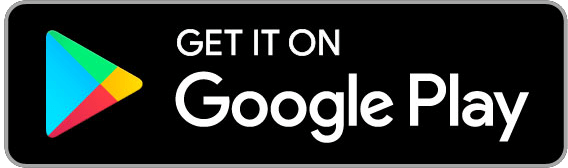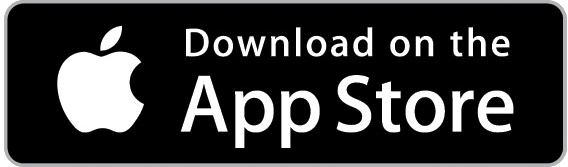【Avira 小紅傘防毒】完整評價與教學(2024):免費與付費版有差異嗎?
Avira小紅傘是目前最知名的防毒軟體品牌,也是我目前評價非常高的防毒首選之一,主要是因為這款防毒軟體的防護力相當不錯,除了提供完整的裝置病毒掃描檢測之外,還針對「上網個人隱私」與「效能優化提升」兩大主題提供相當豐富的功能,因此小紅傘被我列為最佳效能防毒軟體。
在這篇文章中,我將會分享Avira小紅傘防毒軟體最完整的Avira Prime方案所有特色和優缺點,包括我長期實測使用的評價心得,並分別針對電腦版與手機版App進行完整操作教學,馬上讓你快速認識這款高評價的防毒軟體。
Avira 小紅傘防毒免費與付費版的差異
Avira小紅傘防毒軟體有提供免費版,以及兩種付費版的方案,那很多人問我小紅傘免費版和付費版的差異到底在哪,是否真的有明顯差別呢?
答案其實就在下面這張表格中,左邊數來第一排是免費版,第二排是Avira Internet Security付費標準版,而第三排則是Avira Prime完整高級版方案,可以明顯看出免費版只有最基本的三項功能,分別是攔截惡意程式與網站、密碼管理器和修復隱私設置而已,其實我認為對於一般電腦裝置防毒來說是遠遠不足的。
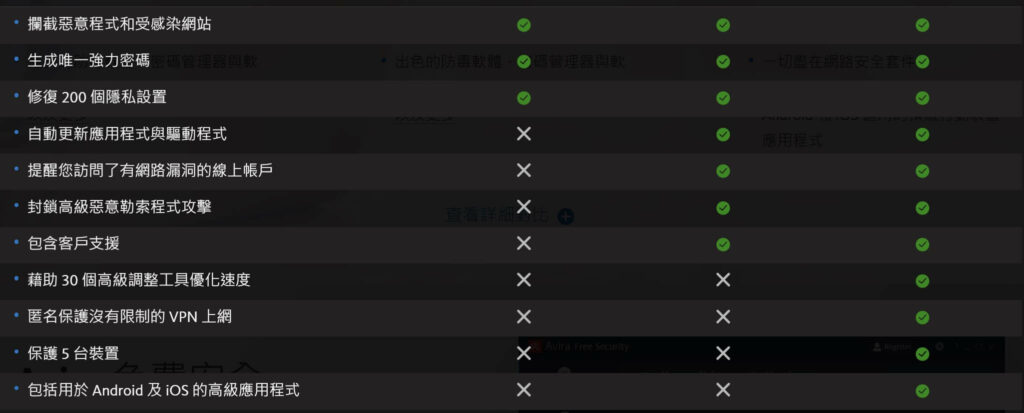
如果你需要完整有效的電腦防毒軟體,我會建議至少選第二項【Avira Internet Security】付費標準版,除了提供基本的防毒能力之外,更重要的網路帳戶漏洞偵測,和封鎖高級惡意勒索程式攻擊這兩項都很需要,可以提供我們的電腦裝置更完整的安全防護。
那如果你不只有一台電腦,還有其他電腦或手機行動裝置想要同時安裝Avira,並且使用它強大的效能優化與VPN工具,我會推薦選擇Avira Prime完整方案,一個帳號可同時用於5台裝置(電腦或手機),提供完整的病毒防護與效能提升,均分5台裝置的價錢也比單一裝置方案還要便宜划算許多。
其實不是免費版的Avira小紅傘不好,而是防護功能真的不足,更不用說Avira Prime完整版還提供其他我認為非常實用的效能提升工具,以及完整的隱私保護機制,這些都是我長時間實測用過後會推薦小紅傘的原因。
Avira 小紅傘防毒介紹
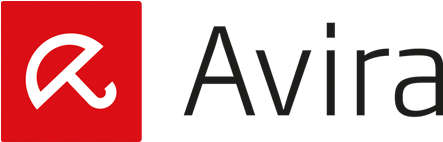
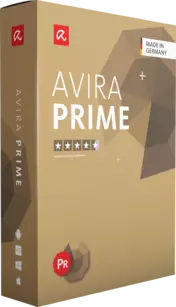
Avira小紅傘防毒軟體是德國「Avira Operations GmbH & Co. KG」公司所開發的防毒軟體,這款以「紅色小雨傘」作為Logo商標在全球防毒軟體界相當的知名,其實早在1988年就已經有發布防毒軟體相關的產品,相信許多人在早期的電腦應該都有看過Avira小紅傘防毒軟體的蹤跡,而Avira和Norton諾頓這兩家可以說是元老級的防毒軟體公司了。
目前Avira小紅傘防毒軟體主要可分為免費版與付費版,免費版主要是提供個人或簡易防毒使用,在防毒軟體功能與效能提升上較為有限,而Avira付費版有兩種層級可以選擇,分別是標準版的Avira Internet Security方案,以及可安裝在更多裝置與完整防護功能的Avira Prime方案,可依個人的裝置防護需求來選擇適合的方案。
Avira小紅傘防毒方案列表
Avira 小紅傘防毒 | Free Security | Internet Security | Avira Prime |
方案價格 | 免費版 | US$27.99/一年 | US$47.99/一年 |
裝置數量 | 1台PC或Mac | 1台PC或Mac | 5台PC、Mac、手機或平板 |
攔截惡意程式和受感染網站 | |||
密碼管理器 | |||
修復 200 個隱私設置 | |||
自動更新應用程式與驅動程式 | |||
線上帳戶網路漏洞偵測 | |||
封鎖高級惡意勒索程式攻擊 | |||
客戶支援 | |||
高級調整工具優化裝置速度 | |||
無限流量的VPN | |||
保護 5 台裝置 | |||
適用Android和iOS | |||
哪裡購買 |
(表格可以左右拖拉查看)
Avira 小紅傘防毒特色
- 最佳裝置高效能:Avira防毒軟體所消耗的裝置效能極低,所以除了可以讓用戶體驗更快的速度和更多記憶體之外,完全不會拖慢速度,甚至Avira Prime方案還有提供非常詳細完整的提升效能工具。
- 完整的防毒防護:Avira小紅傘的病毒防護能力在全球首屈一指,除了可設定各種不同的病毒掃描方式和啟用特定防護選項外,還有提供高級防毒軟體才有的防火牆幫助裝置過濾網路可疑流量,而且Avira的病毒庫定義檔每天快速更新。
- 全面數位隱私保護:除了防毒能力強之外,Avira小紅傘還有專門為隱私所設計的完整功能,包括安全瀏覽器攔截廣告、無限流量VPN、密碼管理器、檔案碎紙機、系統隱私管理,以及個人身份監控助理。
- 免費使用未來產品:如果是選購Avira Prime頂級方案,在未來推出新產品時可以免費優先使用。
Avira 小紅傘國際防毒評測結果
Avira AV-Test 反病毒測試分數
Avira小紅傘在AV-Test反病毒測試分數中,近年來幾乎都維持在相當頂尖的穩定表現。
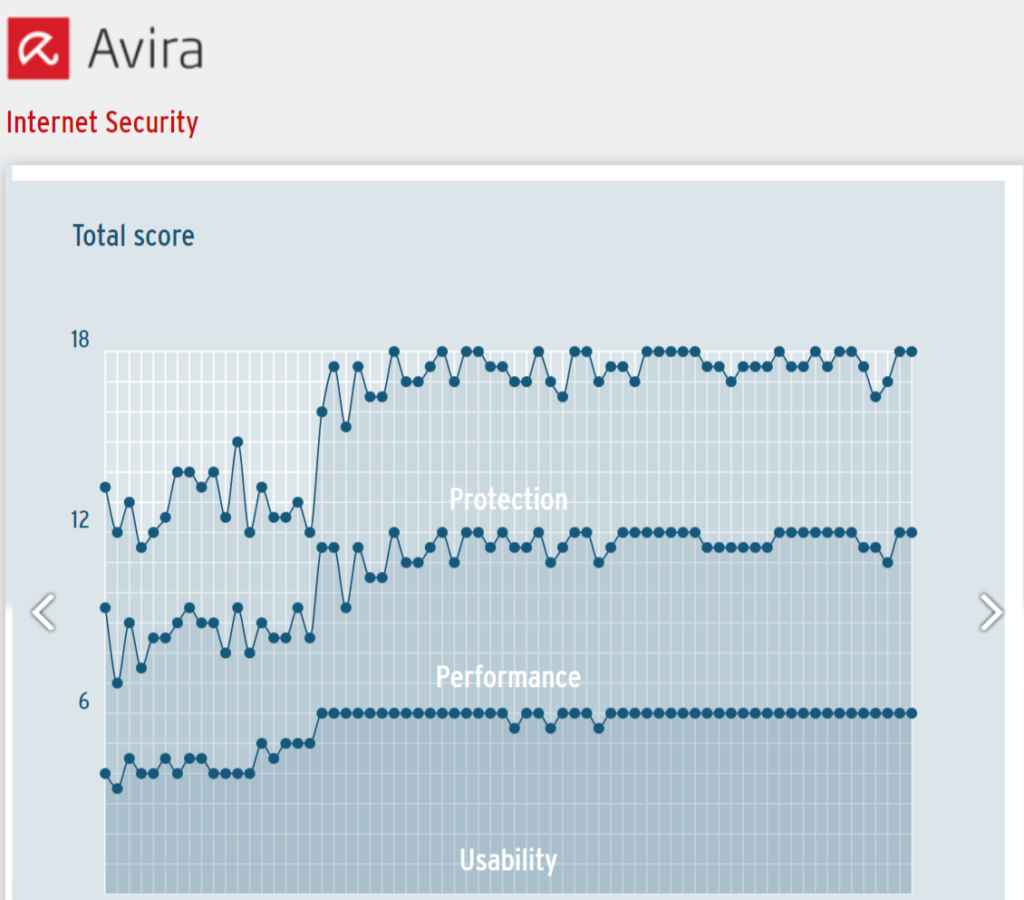
Avira AV-Comparatives 現實防毒測試結果
Avira小紅傘在AV-Comparatives現實防毒測試中表現也非常出色,近幾年來的防護力維持在98.7%以上的超高水準。
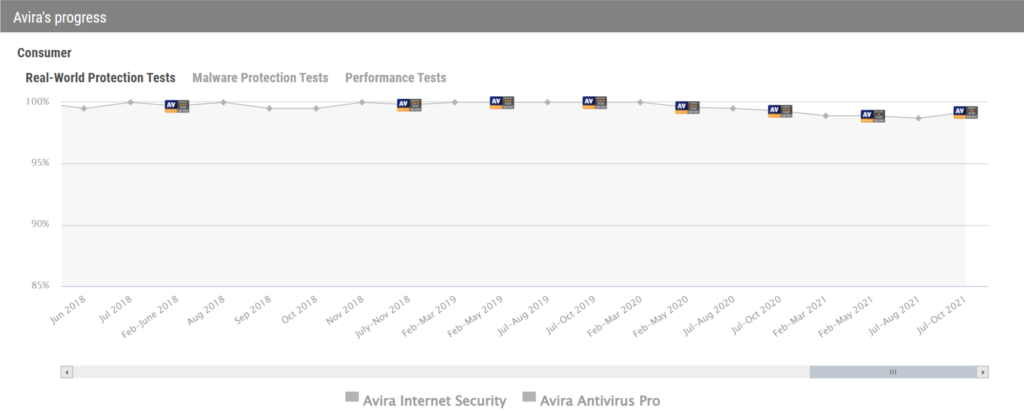
Avira 小紅傘防毒優點和缺點
Avira小紅傘防毒優點
- Avira是目前全球最好的防毒軟體之一
- 多年獲得國際防毒測試AV-Test滿分
- 病毒庫定義檔每天更新
- 掃描病毒功能設定相當完整
- 軟體輕量化效能無負擔
- 軟體介面操作簡單易上手
- 完整的提升裝置效能工具
- 提供無限流量VPN
- 提供密碼管理器
- 有軟體掃描更新助手
- 完整的隱私保護工具運用
- 行動裝置App相當簡單好上手
- 價格相當便宜划算
Avira小紅傘防毒缺點
- 完整深度掃描電腦需花費較長的時間
- 電腦版部分功能需安裝其他工具軟體
Avira 小紅傘防毒評價與使用心得
經過長期的實際安裝使用測試後,我發現Avira小紅傘防毒軟體是一款同時兼具裝置系統病毒防護力,以及網路瀏覽防護力的兩大核心軟體,從安裝完成第一次的智慧型掃描,就可以馬上在短時間內從電腦中找出問題所在,而且是同步包括隱私問題、效能問題、病毒、過期應用程式和網路威脅等五大項一起進行,完全不用逐一檢查就能修復完成。
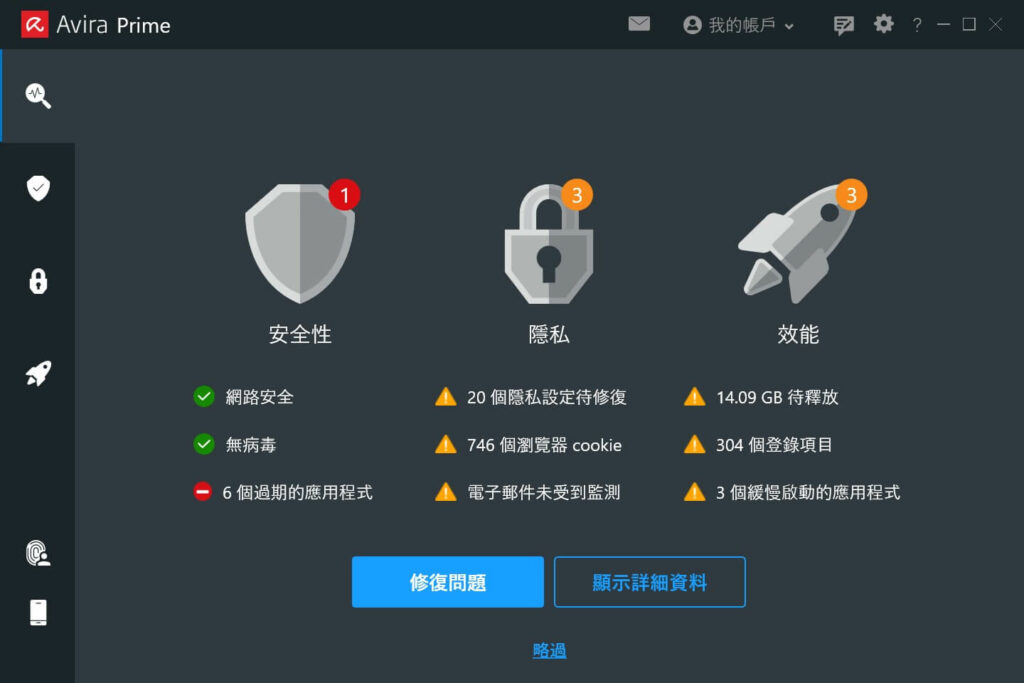
Avira小紅傘防毒軟體可以說是我目前評測過的眾多防毒軟體中,少數有提供這麼完整的效能提升工具軟體,包括像是裝置釋放記憶體空間,和刪除不必要的檔案空出儲存空間,針對電池進行檢測與提升續航力,驅動程式或其他軟體掃描版本更新,重複檔案查找工具等。
甚至是針對電腦來進行超高速開機的優化工具都有,通常這些功能已經不是單純一套常見的防毒軟體能做到的了,相當不錯。
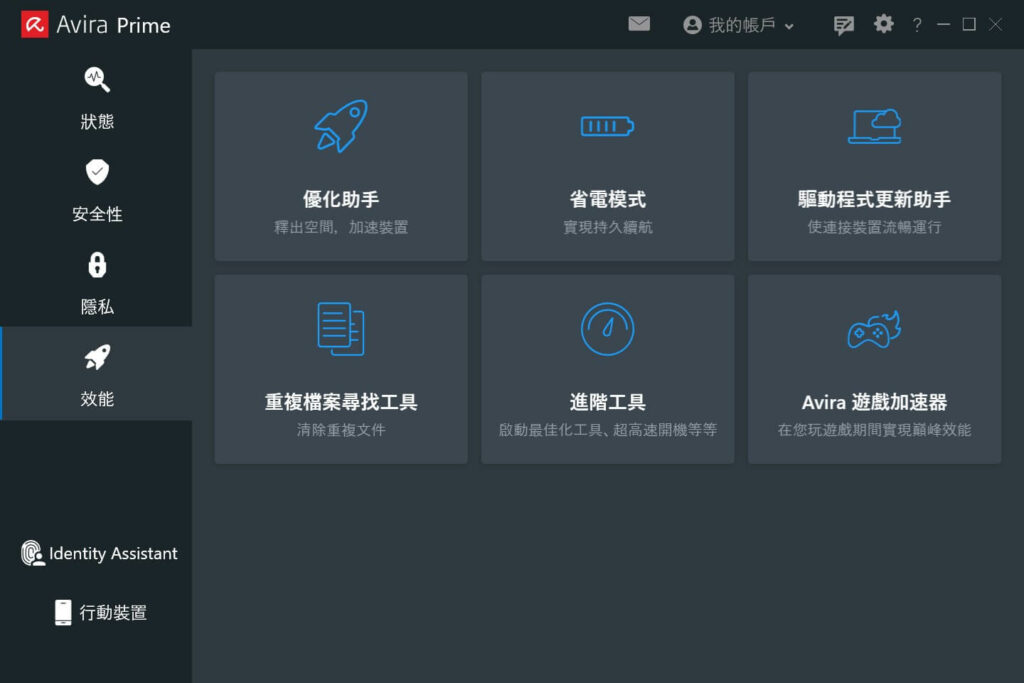
除了提升裝置效能之外,Avira防毒軟體也特別針對「網路隱私」的防護,提供多項工具可以幫助我們的上網安全性,包括像是安全瀏覽器追蹤攔截網路廣告、惡意釣魚或勒索網站,也提供了無限流量的VPN可以使用,以及密碼管理器可以管理我們的帳號密碼等等,這些都是幫助我們在上網時能更加安心。
Avira 小紅傘防毒免費試用
Avira小紅傘有提供免費版防毒軟體Avira Free Security,這款是可以在Windows或Mac電腦上免費使用,不過只有提供最基礎的防毒功能。
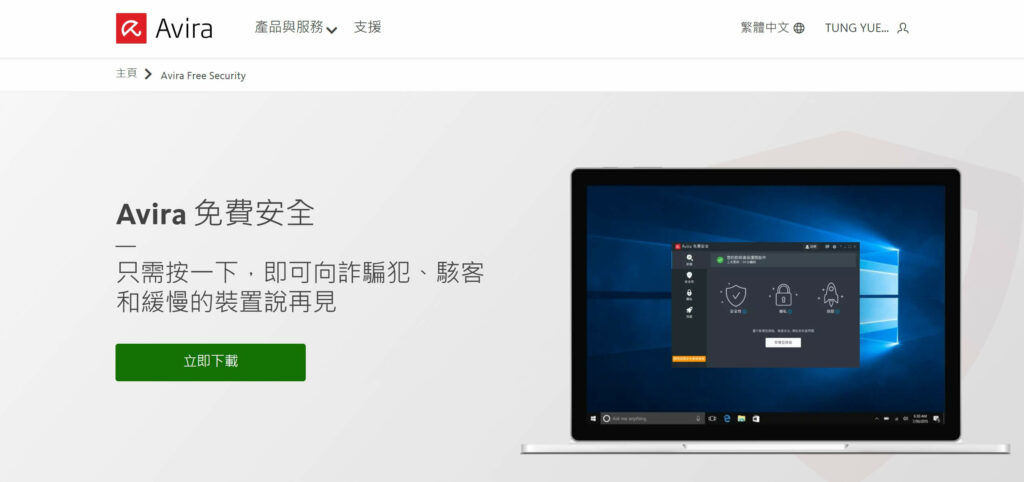
另外小紅傘也提供免費試用最完整高級的Avira Prime方案,除了Windows和Mac電腦可以安裝防毒軟體之外,Prime方案也提供Android和iOS手機行動裝置都可以安裝使用Avira App,Avira Prime也是我最推薦的小紅傘防毒軟體方案。
Avira Prime電腦版本的安裝方式同先下載免費版的Avira防毒軟體,然後進入防毒軟體內登入你申請的Avira Prime試用體驗帳號,就會自動啟用Prime完整方案的功能了。
Avira 小紅傘防毒費用價格
小紅傘 Avira Free Security 基礎版防護 (1部裝置)
小紅傘Avira Free Security免費版防毒軟體,只有提供最基本的攔截惡意程式和受感染網站、密碼管理器,以及修復隱私設置這三項功能而已,但大部分重要的防護功能像是網路漏洞防護,或封鎖高級惡意勒索程式攻擊都沒有辦法使用。
所以我是不太推薦只用免費版的小紅傘防毒軟體,建議至少使用標準版Internet Security防毒軟體,或者是Prime完整版防護效果最好。
【 小紅傘 Avira Free Security | 基礎版 1 部裝置 】
- 免費
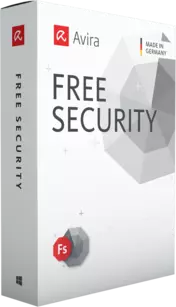
小紅傘 Avira Internet Security 標準版防護 (1部裝置)
小紅傘Avira Internet Security標準版防護提供除了免費版所有的功能外,還包括:
- 自動更新應用程式與驅動程式
- 網路漏洞的線上帳戶偵測
- 封鎖高級惡意勒索程式攻擊
- 客戶支援
這個方案對於一般需要防毒軟體的用戶來說就比較足夠了,我推薦給只需用在一台電腦防毒軟體的人,但如果你需要同時在多台電腦,甚至是手機行動裝置上也想安裝防毒軟體,或需要其他裝置優化工具、VPN等等,那我會推薦選擇下一個Avira Prime完整方案。
【 小紅傘 Avira Internet Security | 標準版 1 部裝置 】
- 一年優惠價US$27.99 (約台幣NT$850、港幣HKD$220)
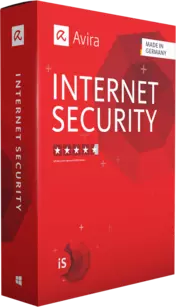
小紅傘 Avira Prime 完整高級版防護 (5部裝置)
Avira Prime是小紅傘防毒軟體功能最完整的方案,除了所有以上基本的防護機制都有之外,還多了30個高級調整工具可以優化裝置速度、無限流量的VPN,以及可以幫你的Android或iOS手機行動裝置安裝小紅傘Prime高級防毒軟體,功能超豐富又很實用。
而Avira Prime方案一個帳號可以同時給5台裝備(電腦與行動裝置)來登入使用,但價錢卻還不到上一個方案的2倍,完全就是超划算的!我認為只要同時需要使用一台電腦和手機就值得購買Prime方案了,剩下的額度還可以跟其他親朋好友分享帳號使用。
【 小紅傘 Avira Prime | 完整高級版 5 部裝置 】
- 一年優惠價US$47.99 (約台幣NT$1,460、港幣HKD$375)
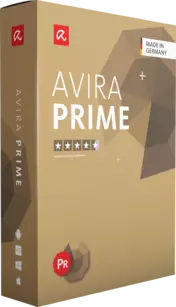
Avira 小紅傘防毒軟體購買教學
首先點我進入Avira小紅傘防毒軟體方案頁面,目前有Avira Internet Security標準版方案,以及Avira Prime完整高級版這兩種購買方案可以選擇,確認要訂閱的產品按下【獲取按鈕】。
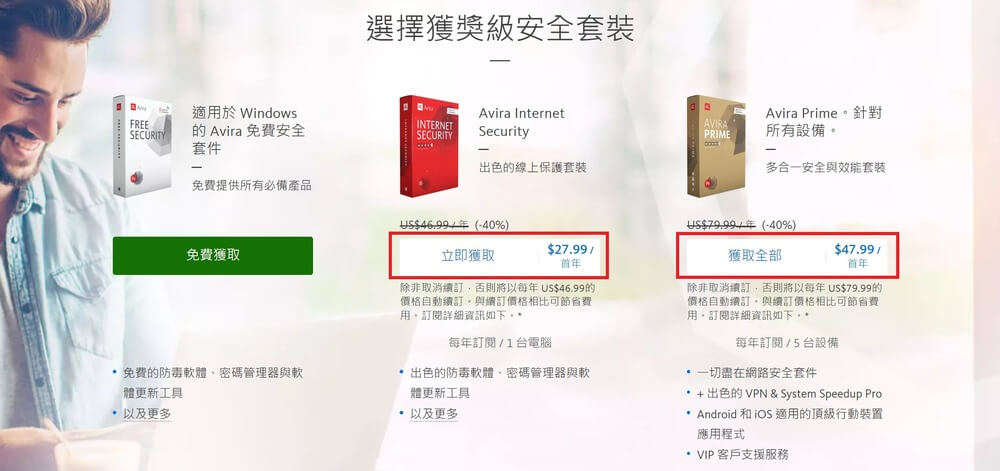
接著畫面會進入到選擇付款方式,選信用卡方式輸入卡號、有效期限和卡背後三碼,然後按下【繼續】。
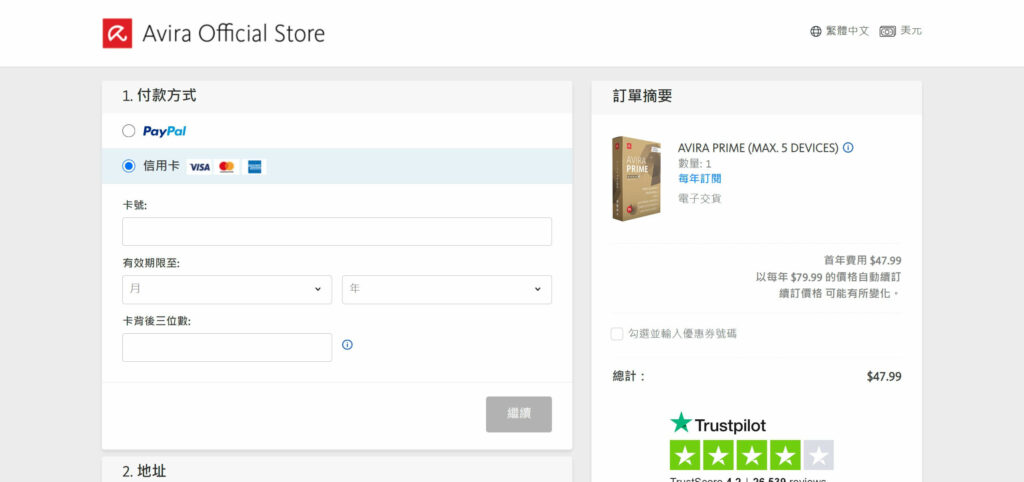
接下來是輸入電郵地址的部分,包括電子郵件、名字姓氏、國家和郵遞區號,名字輸入中文就可以了。
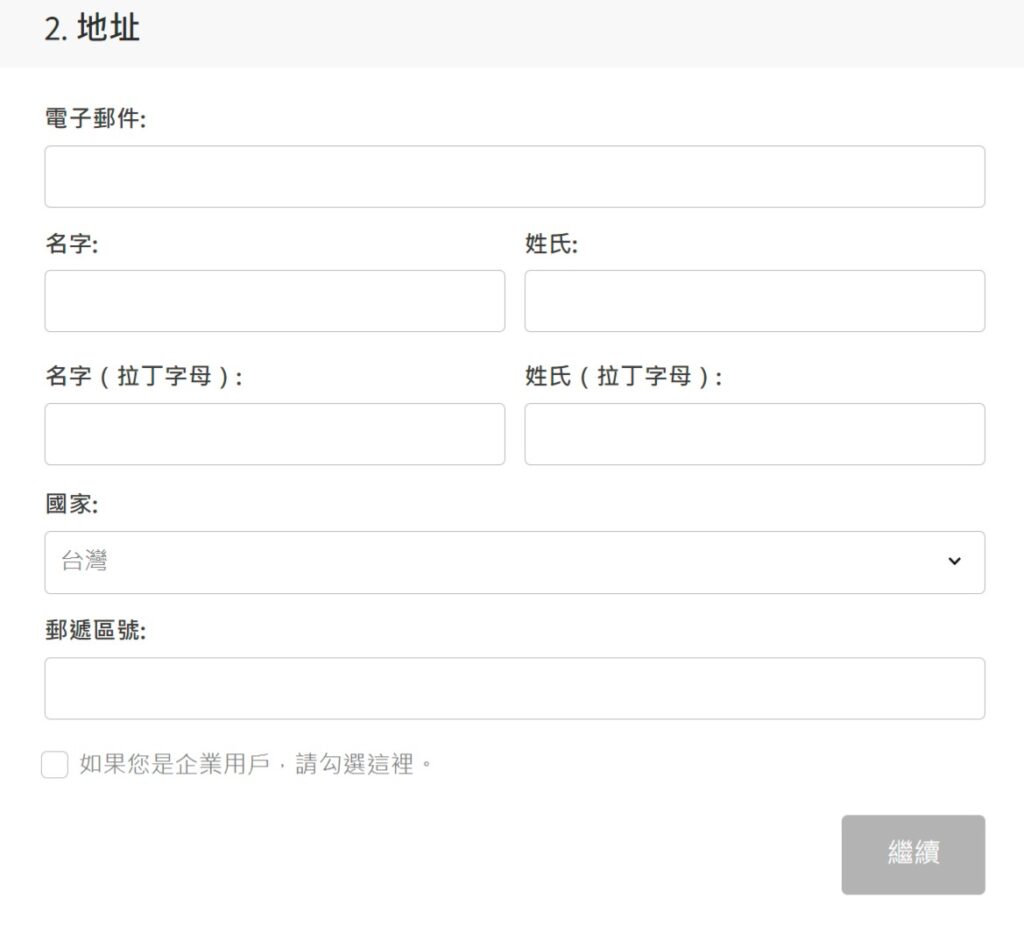
最後是訂單預覽與購買,一年到期之前會自動來信詢問是否續約,確認沒問題後把條款空格【打勾】,然後按下【立即付款】就完成了!然後到你剛剛填入的收件電子信箱確認信件,並可以開始下載安裝Avira防毒軟體來使用囉。
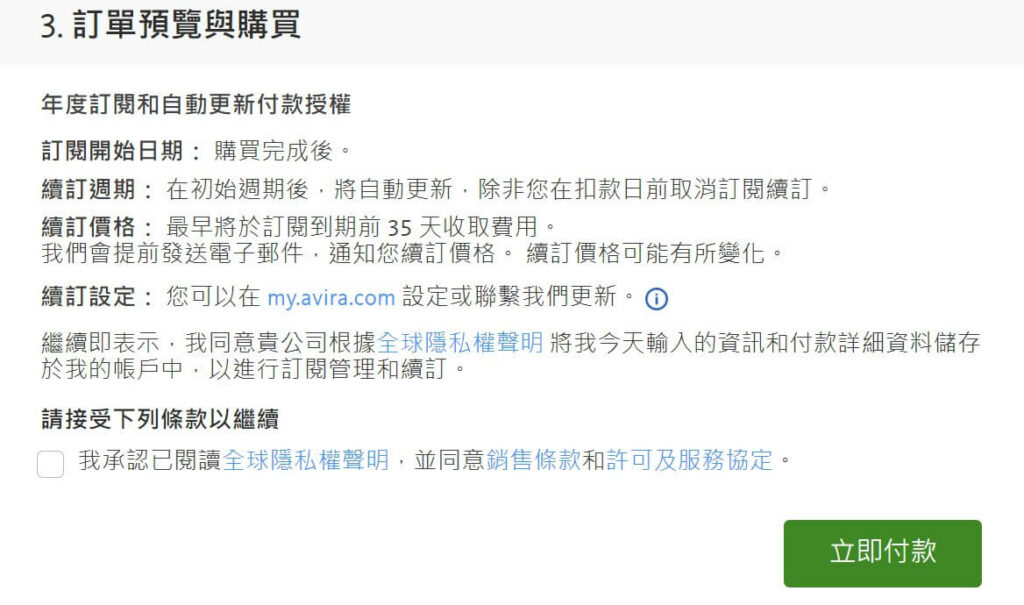
Avira 小紅傘防毒電腦版下載安裝
如果沒有找到下載Avira防毒軟體的連結,可以直接點我下載Avira小紅傘電腦版安裝檔,再開啟軟體點選【同意並安裝】按鈕。
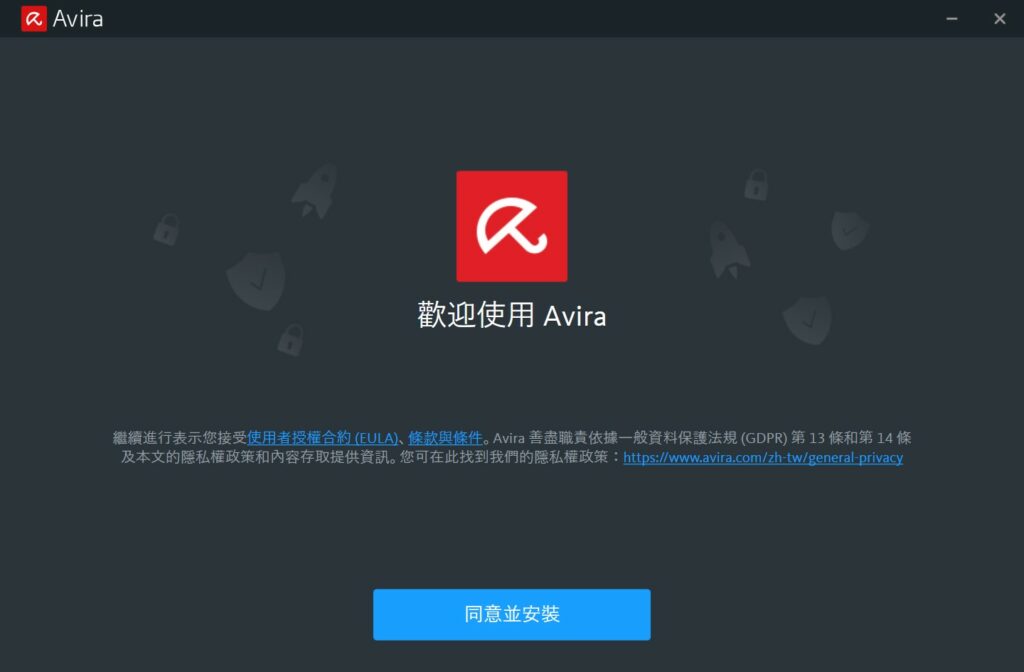
這時候Avira小紅傘防毒軟體就會開始進行安裝,需要時間稍微等它一下。
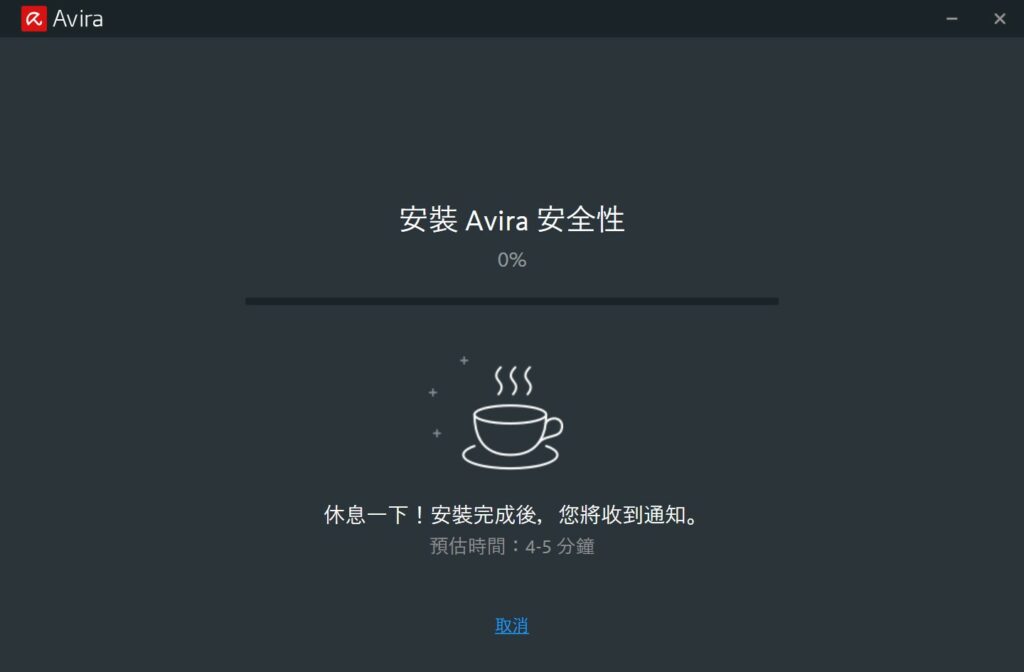
Avira小紅傘防毒軟體安裝完成後,第一次它可能會問你要不要進行初次的智慧型掃描,那我會建議同意,按一下【智慧型掃描】按鈕開始。
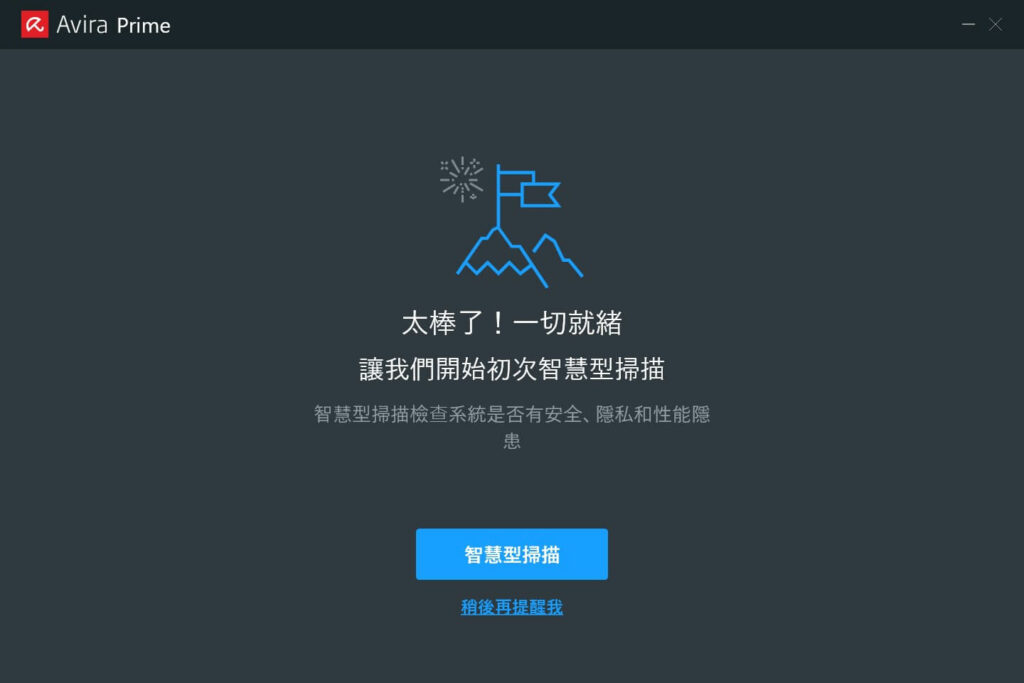
這時候系統就會開始自動掃描,分別包括從隱私問題、效能問題、病毒、過期的應用程式,以及網路威脅來進行掃描偵測,看看哪些部分有問題。
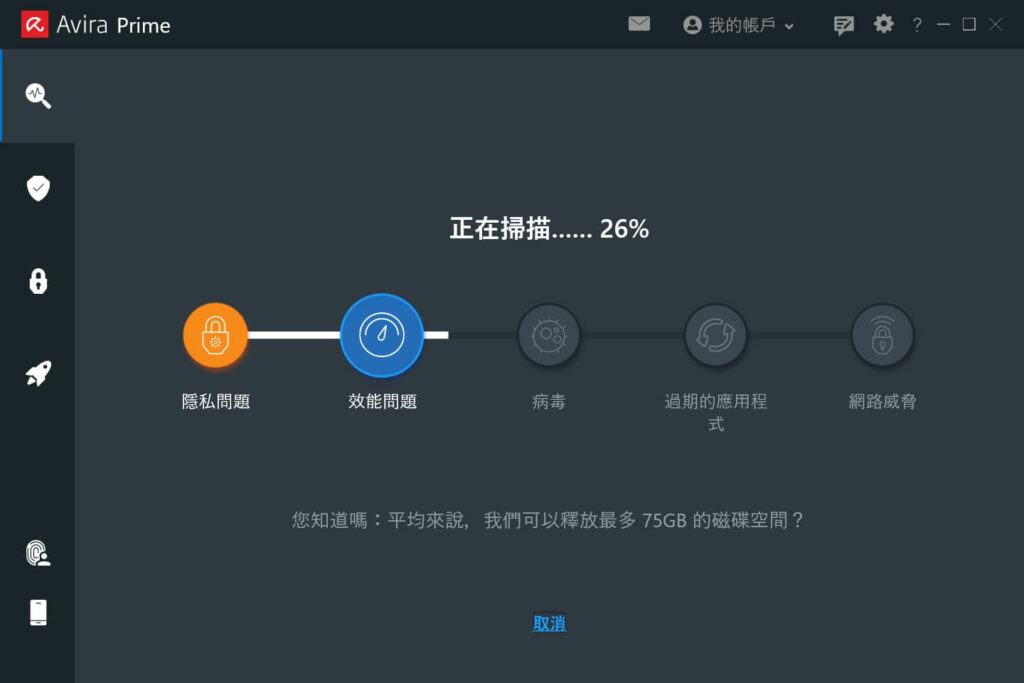
智慧型掃描完成後,Avira會自動幫你分析哪些需要修正的地方,基本上這些都是可以修復的問題,如果不確定的話可以點顯示詳細資料來查看。
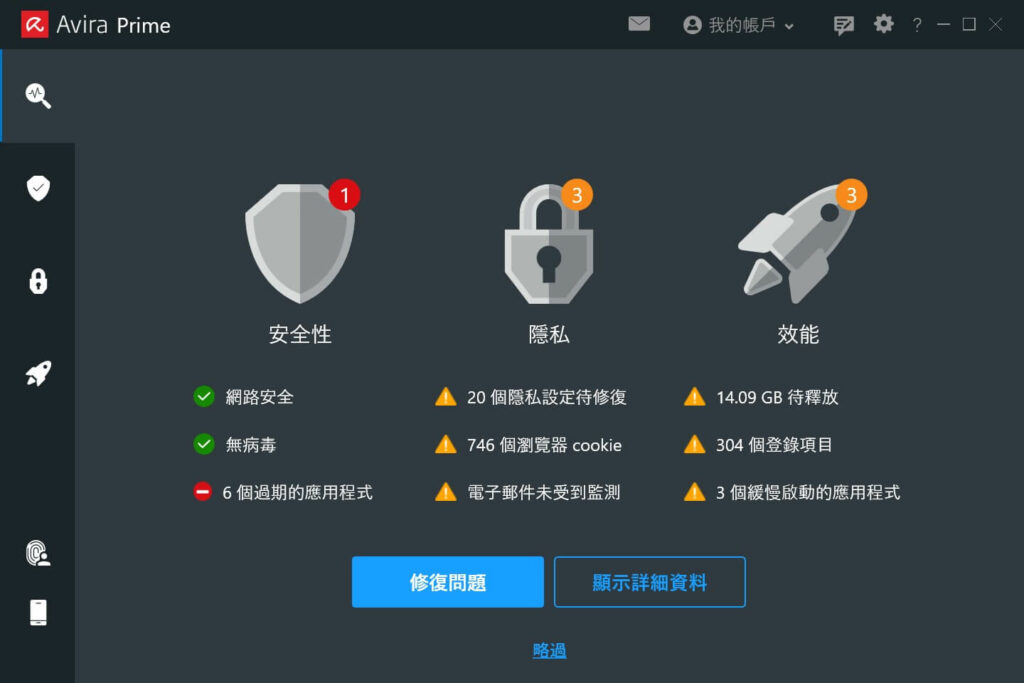
然後確認每一個細項是不是都同意修復,可以逐一勾選要修復的指定項目,並按下修復已選問題,那如果都沒問題的話,也可以回上一步直接按下【修復問題】按鈕就可以了。
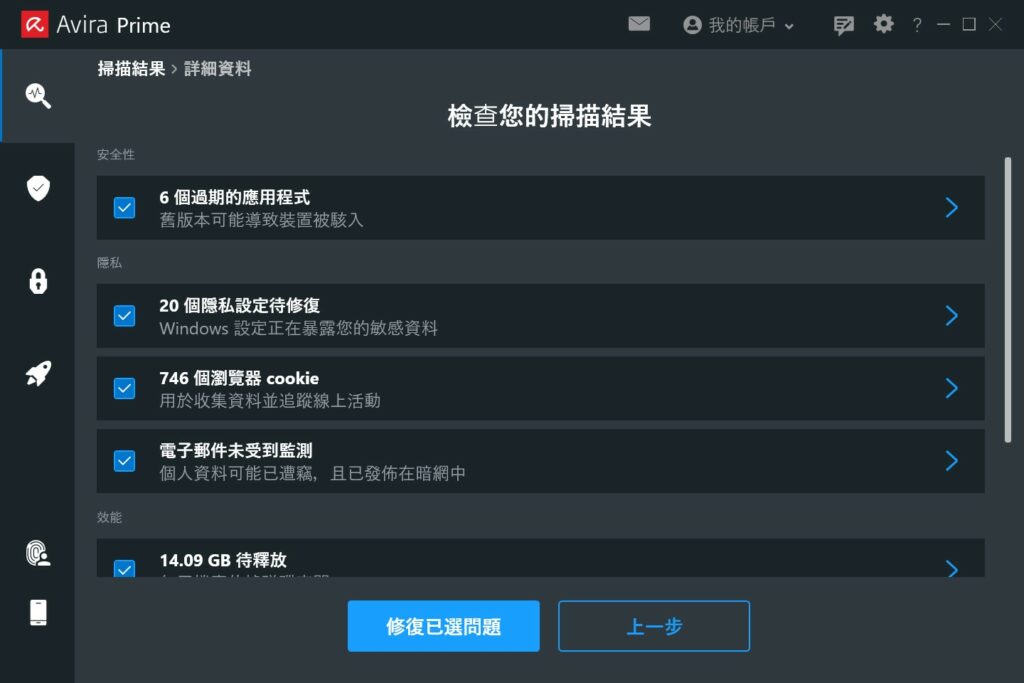
然後就等待它自動完成問題修復,有時候會等比較久,是因為它會幫你下載更新一些舊版本軟體,如果網路速度較慢的話會需要稍微等待一下。
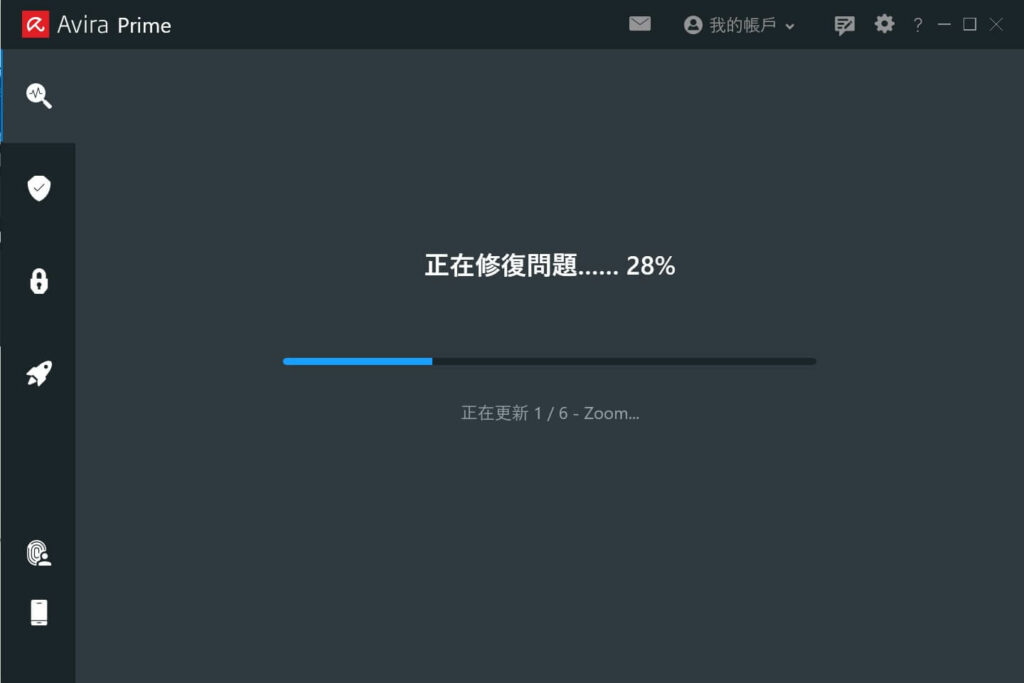
智慧掃描修復完成後就會顯示當前狀態,包括剛剛修復了哪些項目,然後按下【確定】,這時候我會建議重新啟動一下Avira Prime防毒軟體。
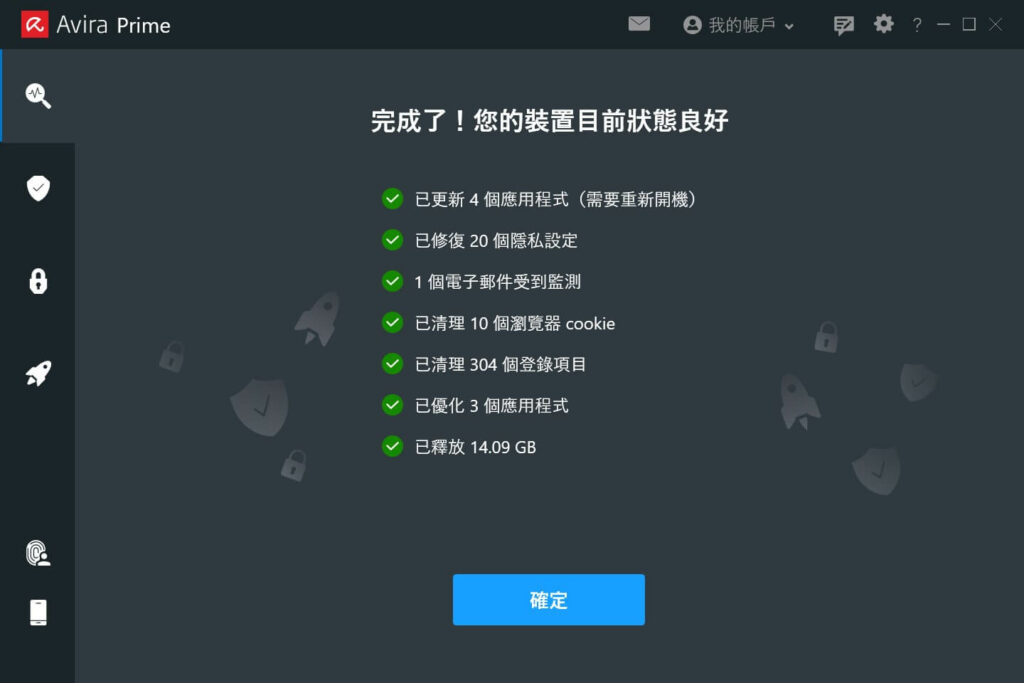
Avira 小紅傘防毒電腦版使用教學
回到Avira Prime小紅傘防毒軟體,接著我們來認識這款防毒軟體所有的功能與操作細節,首先左邊列是Avira Prime的主要功能,分別有狀態、安全性、隱私和效能,底下還有Identity Assistant和行動裝置,介面設計非常簡單好懂,功能操作也很快就上手。
#1 狀態
狀態列顯示目前電腦的最新狀態,包括防毒保護是否有開啟,什麼時候更新病毒庫都會在這裡顯示,另外剛剛我們一開始執行過的智慧掃描也是在這裡可以一鍵進行掃描。
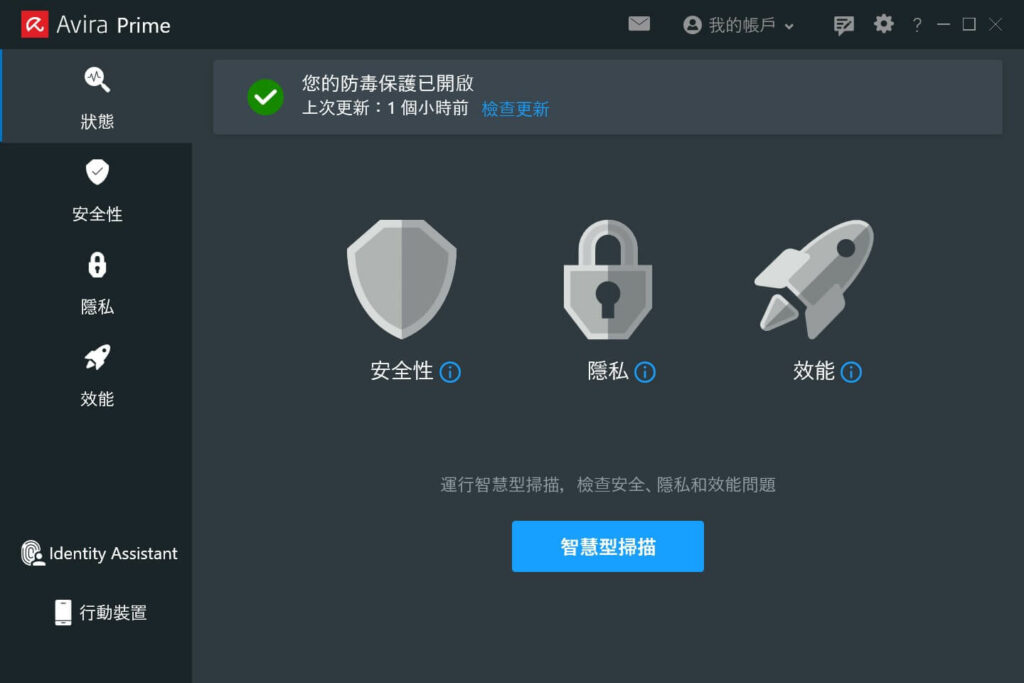
#2 安全性
在安全性的部分,是Avira小紅傘防毒軟體最主要的功能,分別有病毒掃描、防護選項、隔離區、軟體更新助手,以及防火牆可以使用。
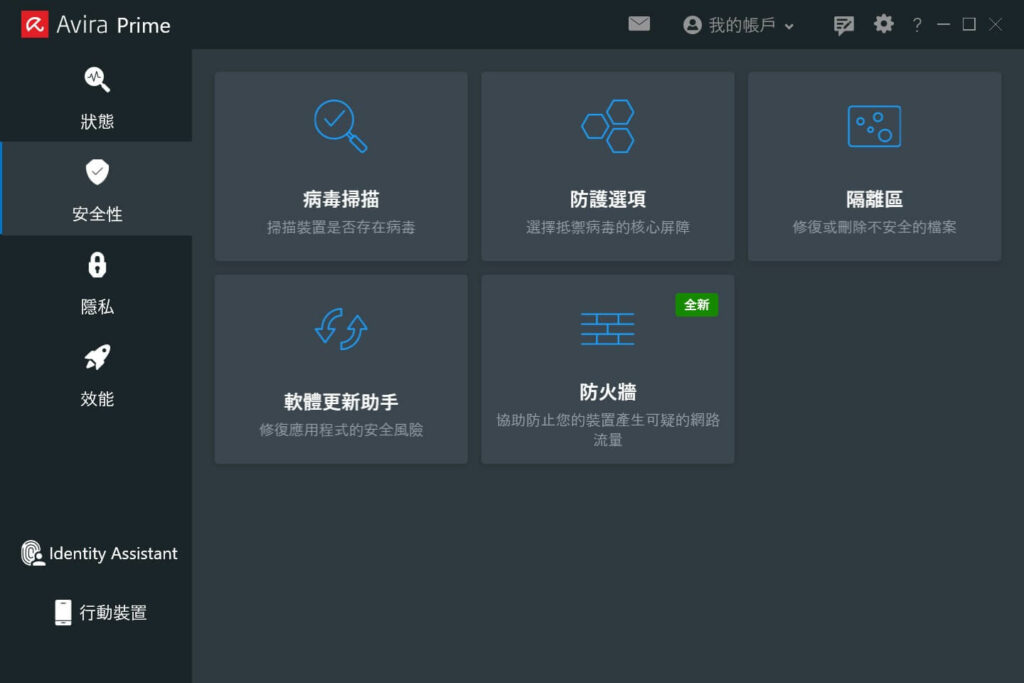
病毒掃描
病毒掃描點進去後,會有「完整掃描」、「快速掃描」和「管理掃描」三種可以選擇。
- 完整掃描:掃整台電腦所有的位置,連同硬碟和隨身行動硬碟、USB碟等等都會偵測,是最深度全面的掃描方式,建議至少每個月做一次。
- 快速掃描:只針對電腦裝置中最容易遭受攻擊的區域來進行掃毒,建議至少每週做一次。
- 管理掃描:針對各種不同特定的掃描來設定,像是指定日期時間和頻率等等。
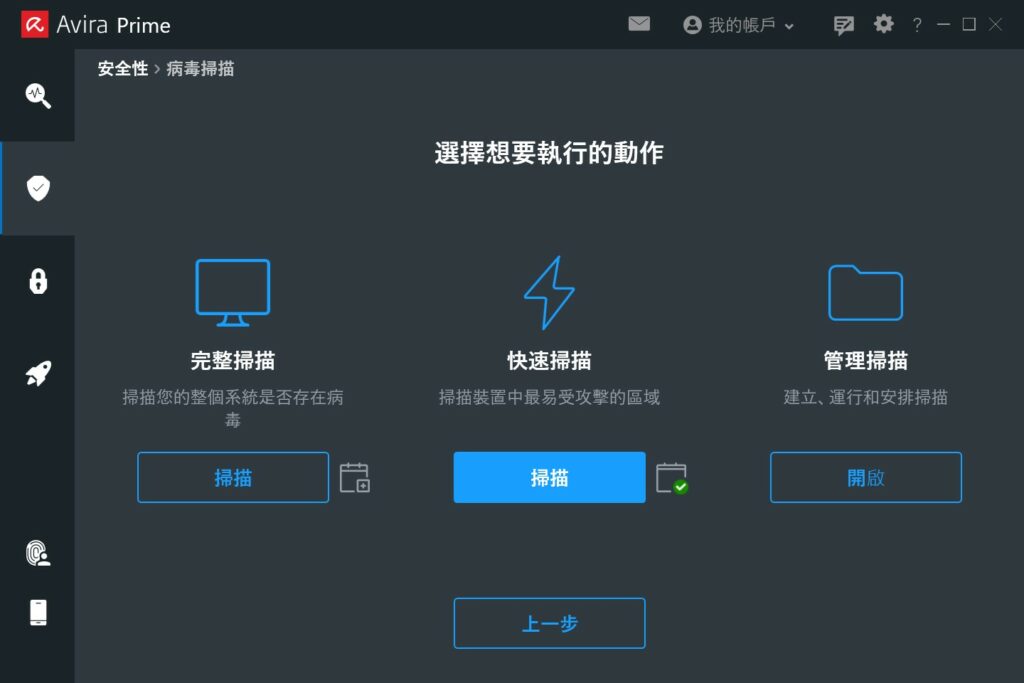
那我們一開始已經進行過智慧掃描,那現在來進行一次【完整掃描】,檢查整台電腦和其他儲存裝置,看看是不是都正常乾淨無毒狀態,雖然等待的時間會比較長,但定期做一下完整掃描是相當重要的。
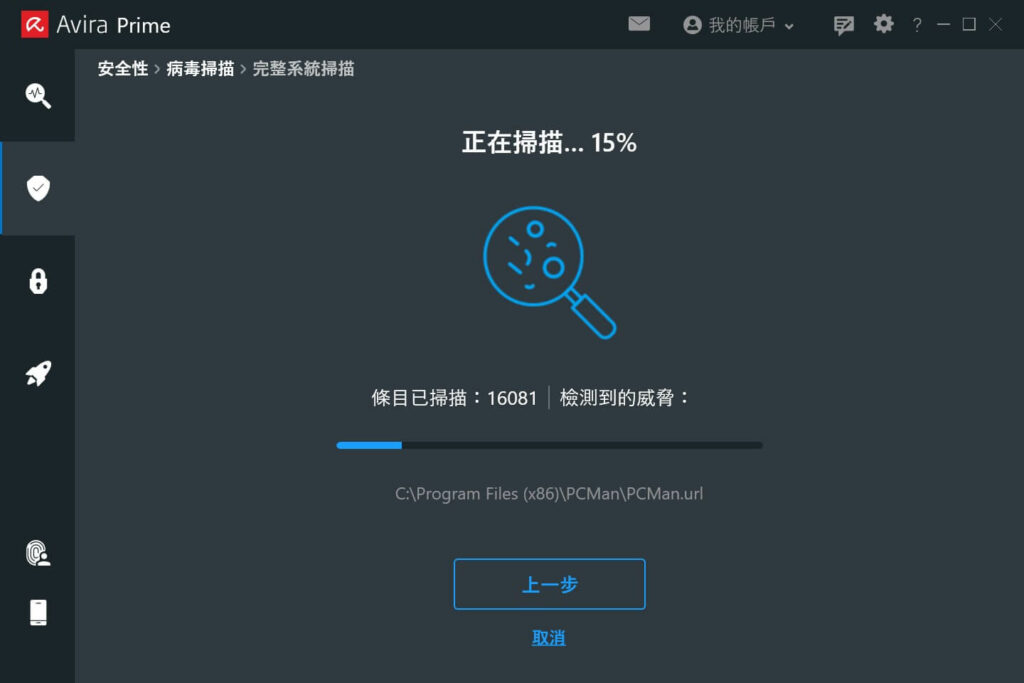
等待Avira Prime小紅傘防毒完整掃描做完之後,我們可以來看一下掃描的結果是安全的沒問題,如果有發現威脅可以再進行修復的動作。
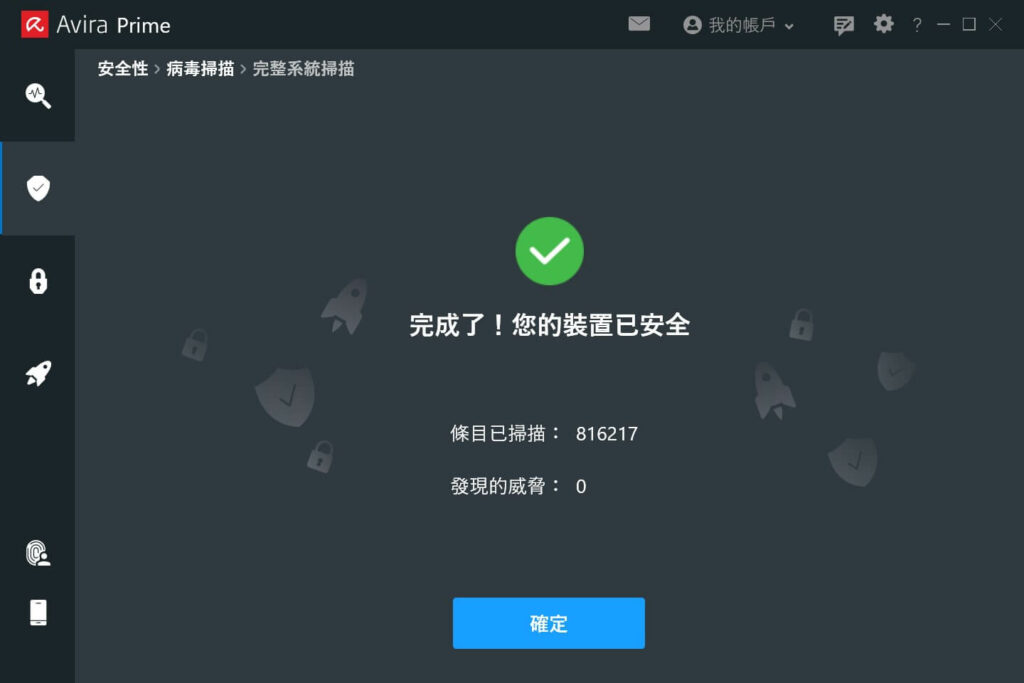
防護選項
防護選項是Avira Prime的即時防護功能,包括病毒及時防護、Web上網防護,以及勒索軟體防護駭客入侵,建議這三項都保持在開啟的狀態即可。
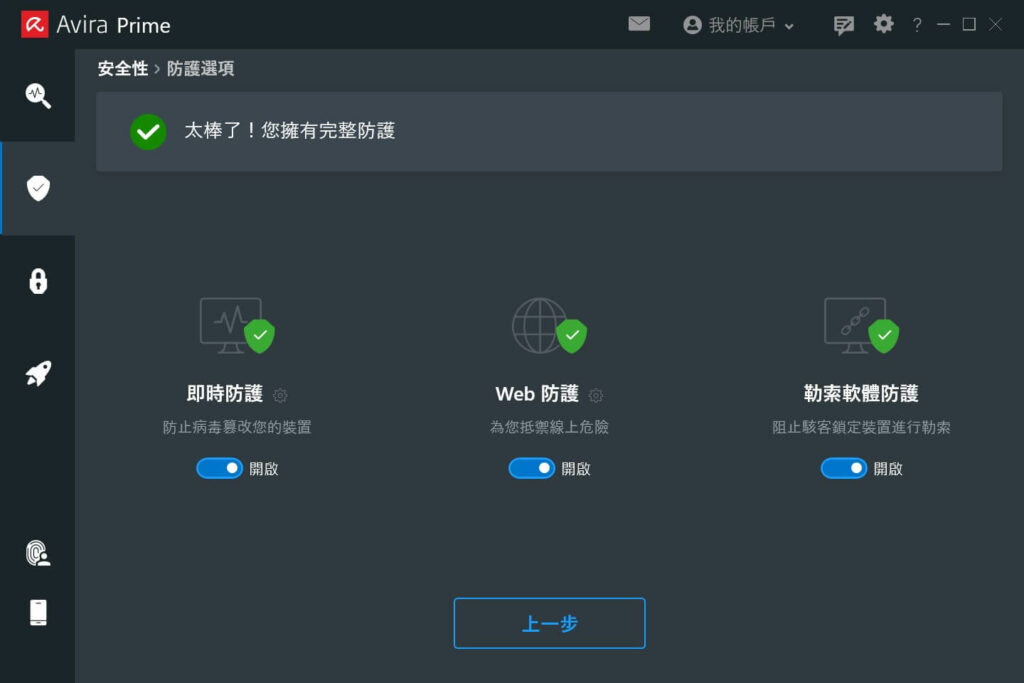
隔離區
隔離區是用來存放疑似病毒的檔案資料,如果你在掃毒的結果發現有疑似病毒的檔案,建議可以先把它加入到隔離區,避免直接刪除掉重要檔案影響系統運作,或者是失去重要資料,那如果確認檔案是可以刪除就把它移除掉,保持隔離區淨空的狀態。
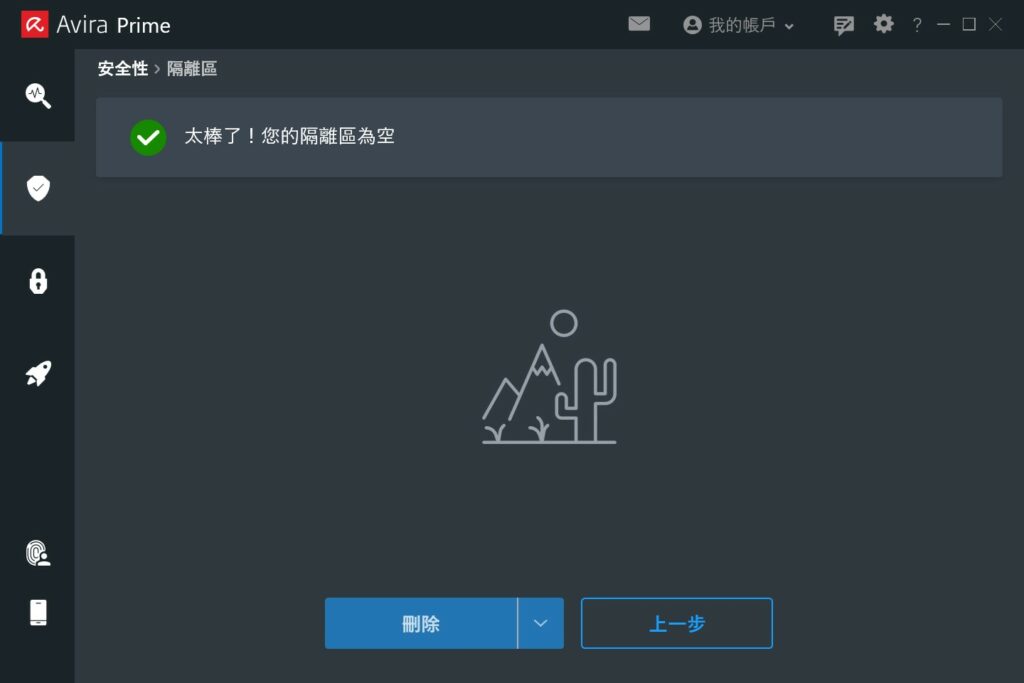
軟體更新助手
Avira Prime的軟體更新助手,就是幫我們的電腦軟體掃描確認版本是不是最新的,如果可以更新的話,後面會提供更新的按鈕讓我們馬上進行更新,也可以把自動更新功能打開,日後Avira就會自動幫我們將這些軟體進行更新動作。
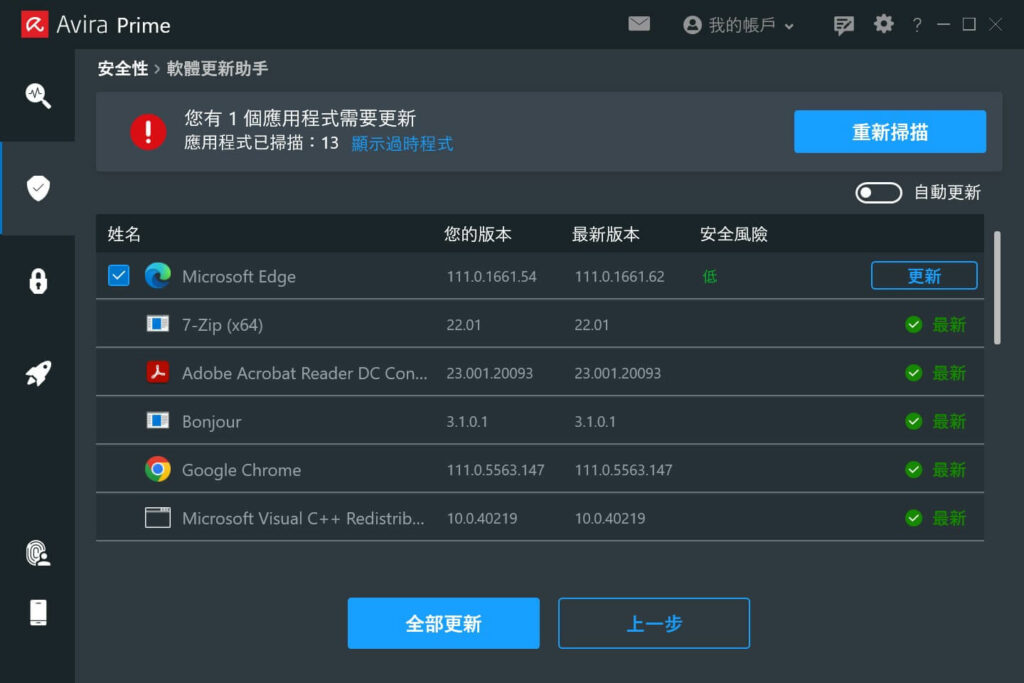
防火牆
Avira Prime也有提供相當不錯的防火牆,這通常是在高級的防毒軟體才會有功能,像我現在已經把Avira防火牆開啟了,這樣就能過濾電腦裝置和網路之間的流量,若發生可疑的入侵或駭客竊取資料,Avira就會幫我們即時進行防護動作。
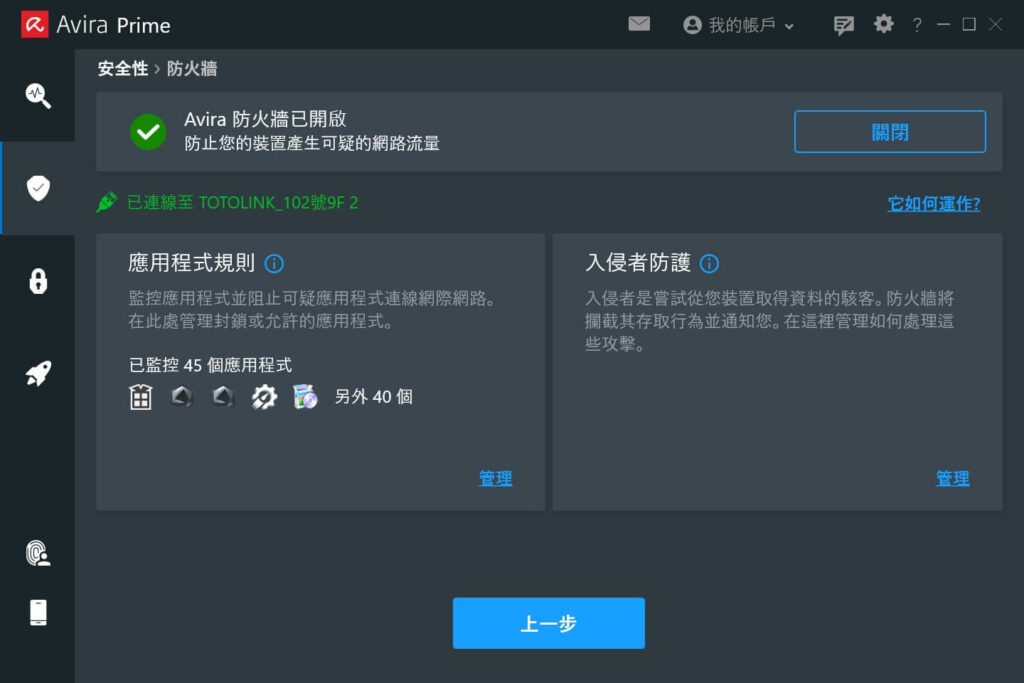
#3 隱私
在Avira Prime隱私的功能項目上,主要是針對上網個資與隱私相關來進行防護,包括安全瀏覽器防護功能、無限使用的VPN虛擬私人網路、密碼管理器、檔案碎紙機刪除敏感資料、隱私設定,以及Identity Assistant個人身分助理。
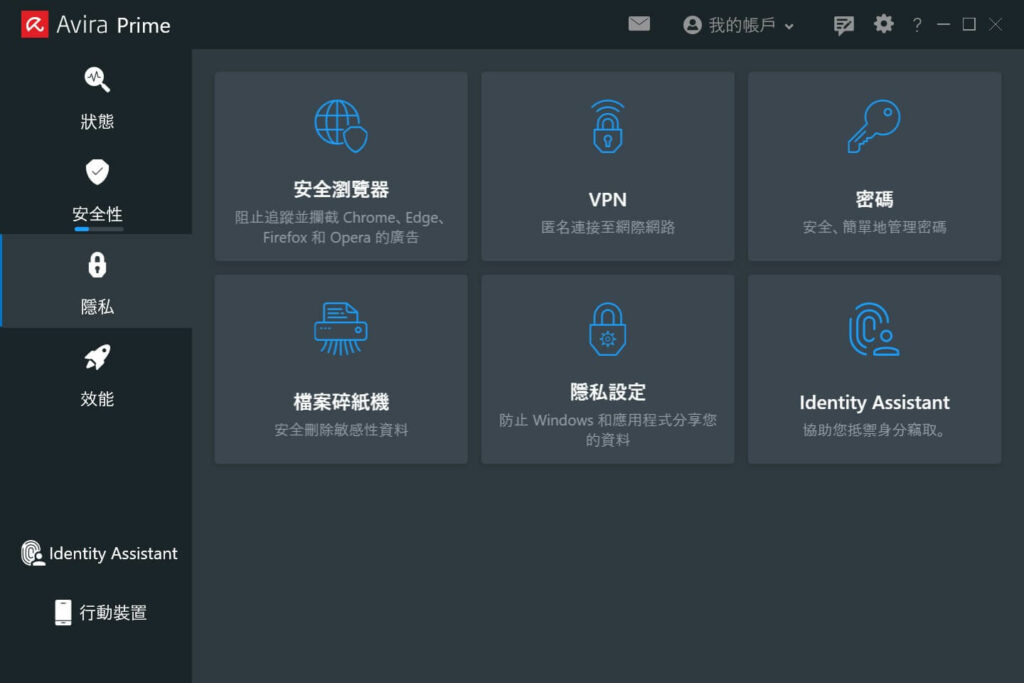
安全瀏覽器
安全瀏覽器功能是針對如Google Chrome、Microsoft Edge、Firefox、Opera和Safari等網路瀏覽器來安裝防護外掛,防止我們在上網的時候個人資料外洩,同時也能避免下載到惡意的臭蟲。
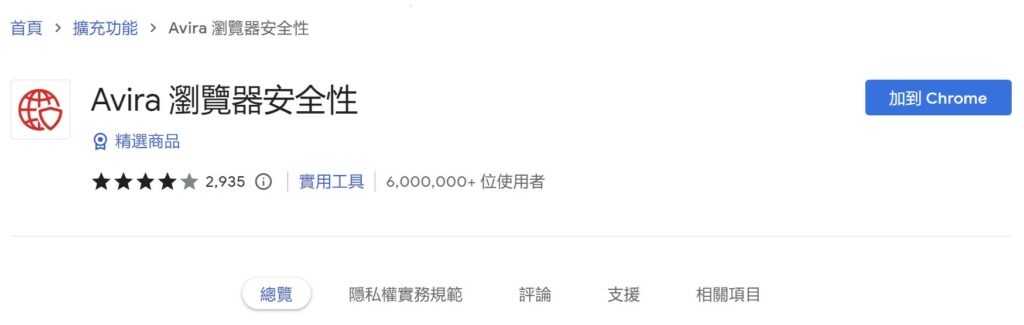
安裝擴充外掛後,在上網時它就會自動幫你檢查這個網站安不安全,像我測試開啟班老大網站後,顯示是「安全的網站」所以可以安心瀏覽。
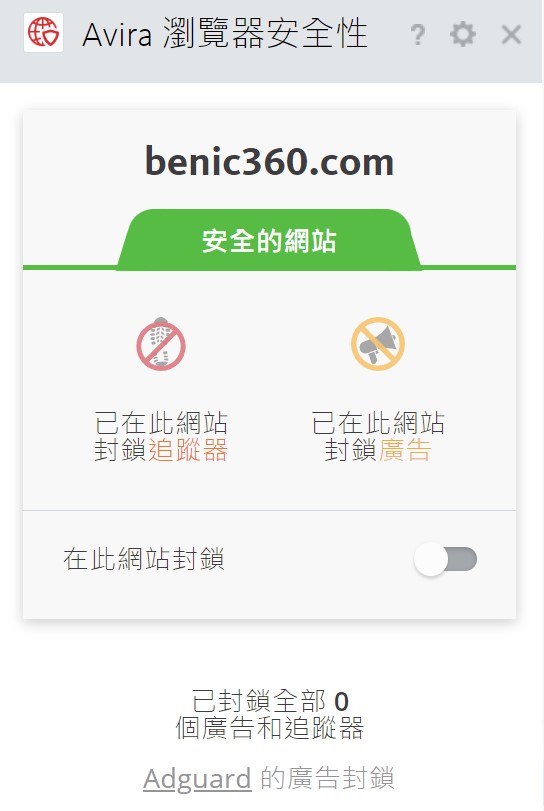
VPN (虛擬私人網路)
VPN是一種上網保護個人隱私,同時也是取得國外限定內容相當實用的工具,簡單來說,VPN可以讓我們的網路真實IP位置,切換到其他不同的地區或國家IP,這樣就等同於身處在該國家使用當地網路的用途。
Avira Prime小紅傘防毒軟體也提供了免費的VPN給我們使用,可以在位置的欄位自由選擇任何想要連線的國家地區。
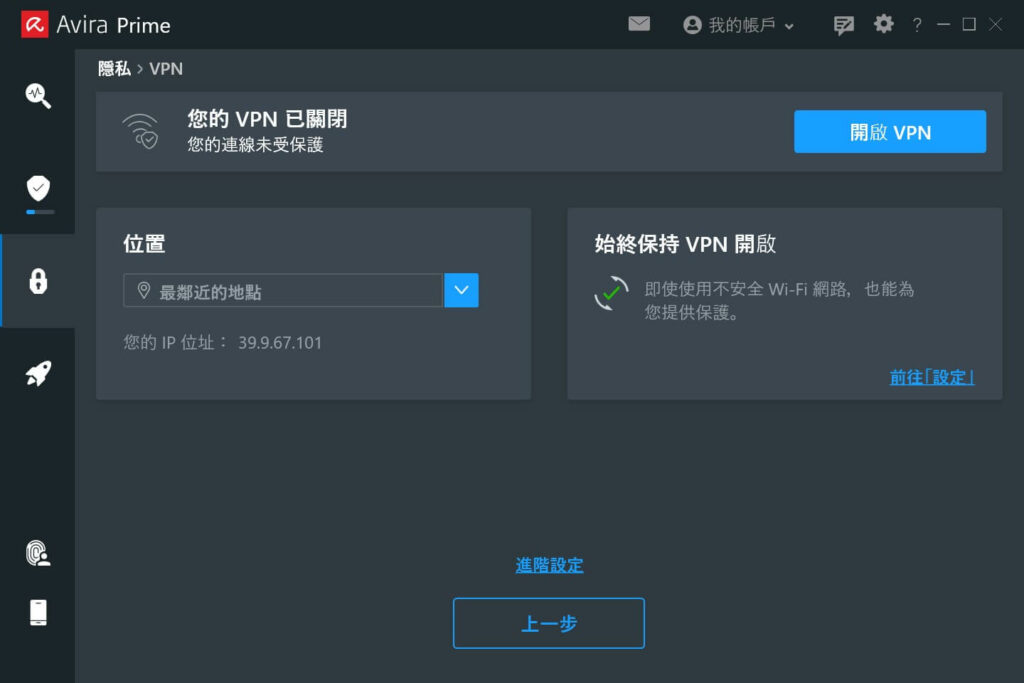
然後按下【開啟VPN】按鈕進行連線,這時候我們連線上網就會受到保護,除此之外還能利用VPN切換到不同國家網路,取得各國限定的資訊內容。
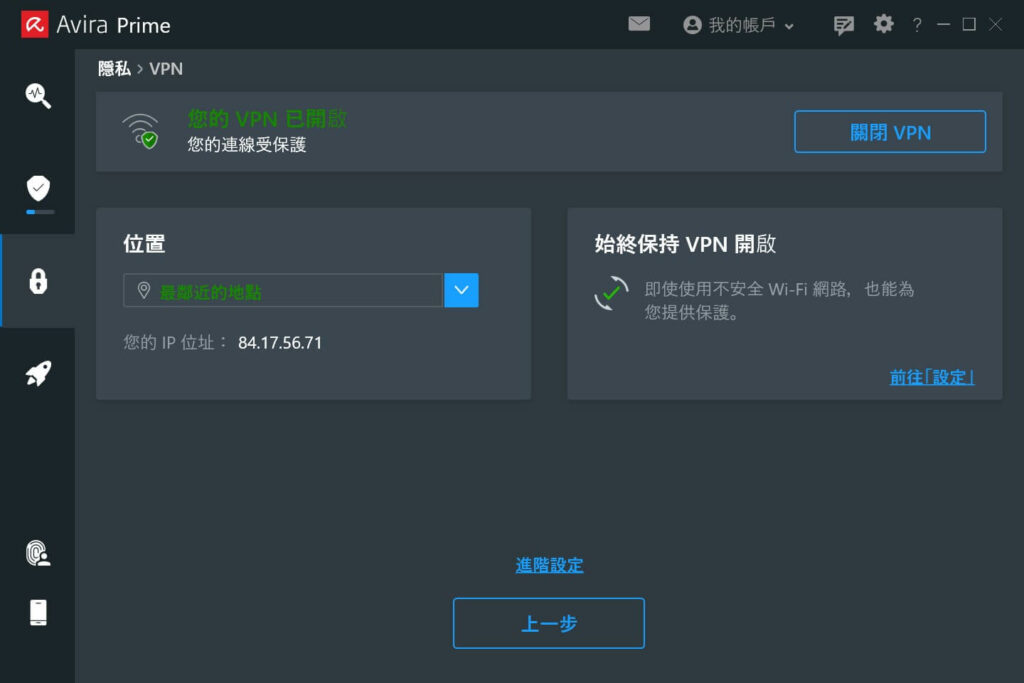
更多關於VPN相關的介紹和用途,可以前往閱讀這篇VPN 入門教學|VPN是什麼?用途有哪些?新手必看的VPN超完整介紹。
密碼 (密碼管理器)
在密碼的功能點進去,其實就是啟用密碼管理器工具(Password Manager)。
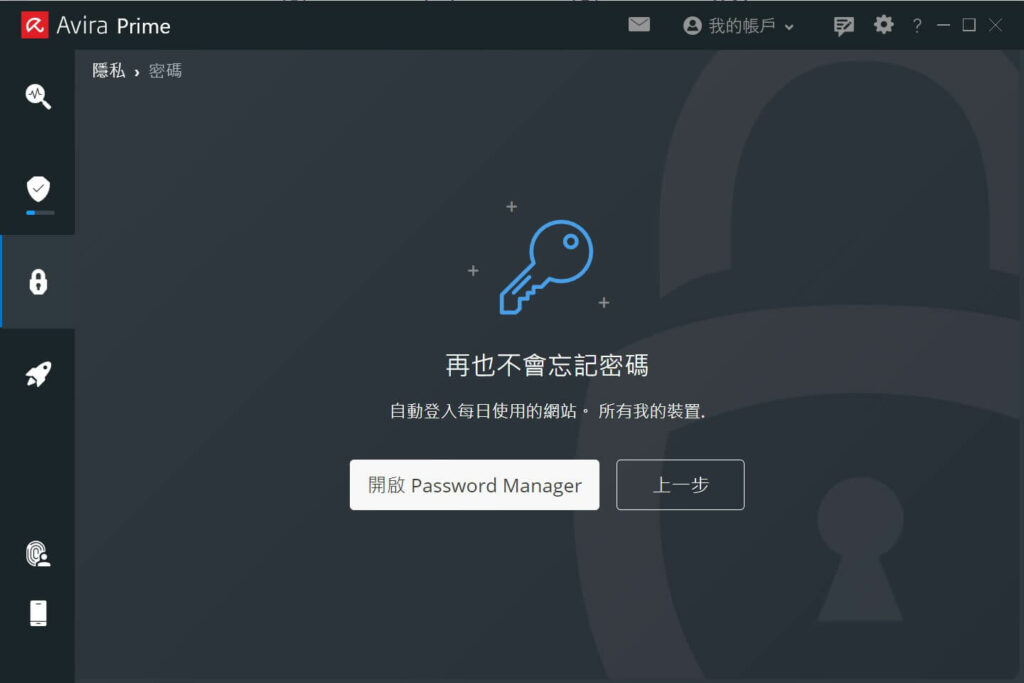
Avira Prime可以幫我們將所有帳號與密碼紀錄在一個安全的地方,除了會幫忙自動生成複雜且不容易被盜用的密碼之外,日後也只需要記住一組主密碼(Master Password),就可以順利登入每一組帳密,不用再靠頭腦死背了,而且安全性也更高,是一個非常實用的密碼管理工具。
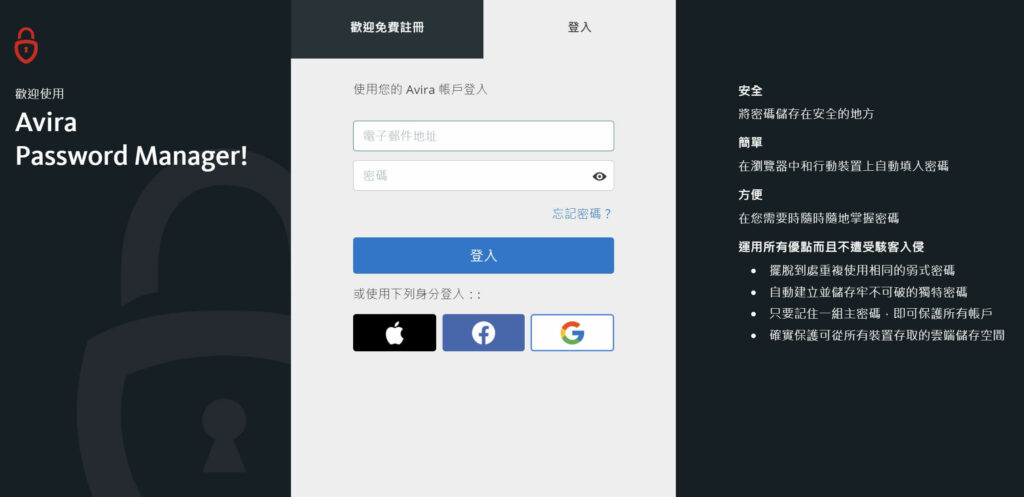
檔案碎紙機
檔案碎紙機功能顧名思義,就像碎紙機一樣把重要或敏感的機密檔案資料給真正刪除掉,以往我們在刪除檔案時都是丟到資源回收桶,或者是使用新增移除程式,但這些刪除的方法其實都不會真正刪除掉檔案,是可以被還原的。
而Avira Prime小紅傘防毒軟體中的檔案碎紙機功能,可以幫助我們真正永久刪除掉檔案內容,只要將檔案或資料夾新增進去。
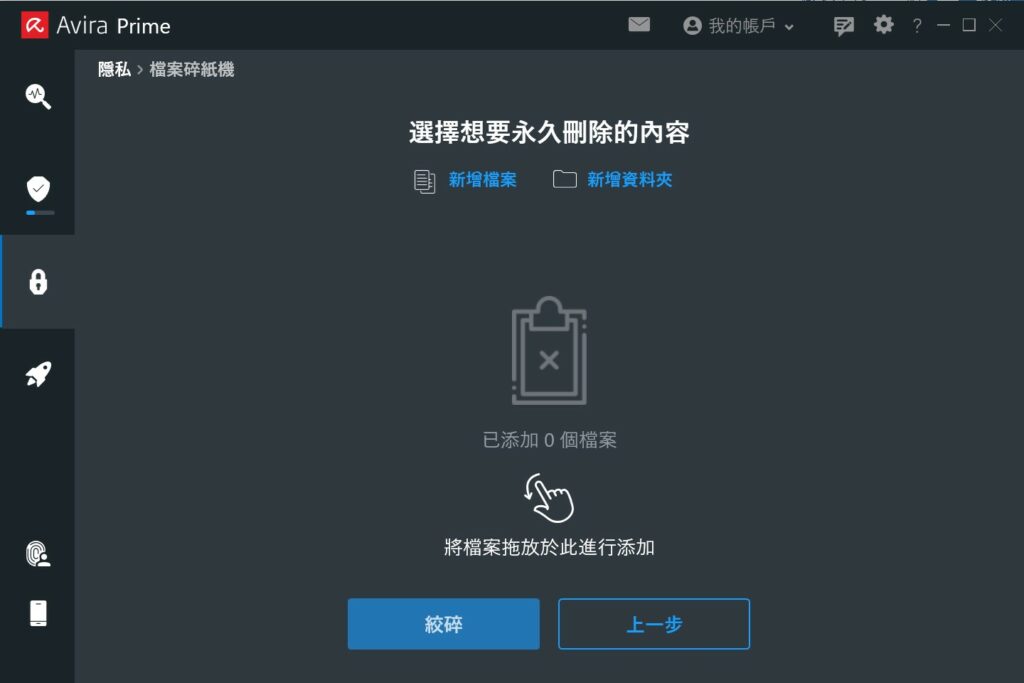
然後按下【絞碎】的按紐,這些檔案或資料夾就會真正永久被刪除掉,而且無法復原,如此才能安心確保檔案是有真正被刪除掉。
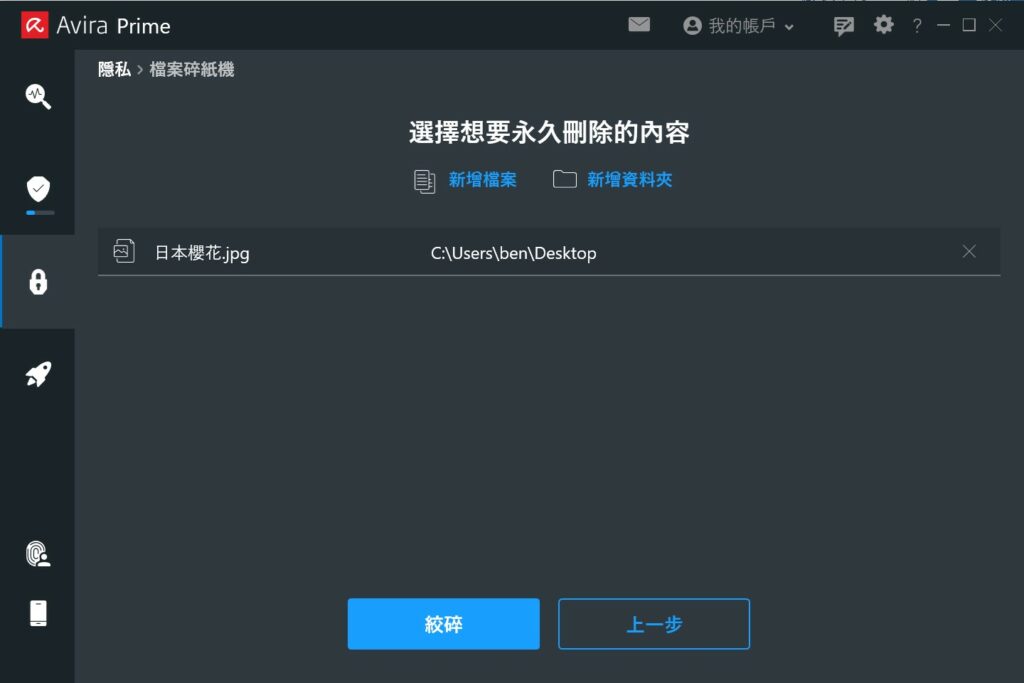
隱私設定
在隱私設定功能上,主要是針對個人隱私來進行優化處理,包括像是攔截廣告追蹤、禁用定位追蹤和避免被系統蒐集使用資料等等,其他還有更多相關的自訂項目都可以自由選擇,選擇設定保持【建議使用】的項目來應用就可以了,我相當喜歡這項功能。
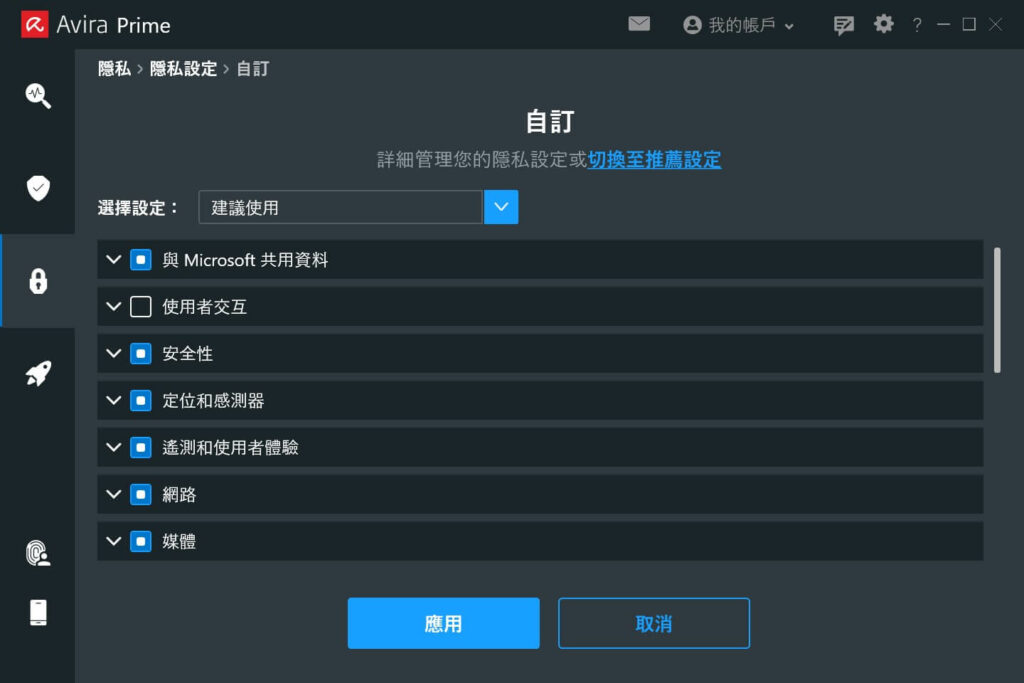
Identity Assistant (身分助理)
在隱私功能上最後一個項目是Identity Assistant,也就是身分助理的工具,幫助我們監控掃描個人資料,看看是不是有外洩的狀況發生,另外像是電子郵件裡面常常都會有重要的帳號和密碼,透過Avira Prime可以幫我們監測電子郵件信箱是不是有外洩。
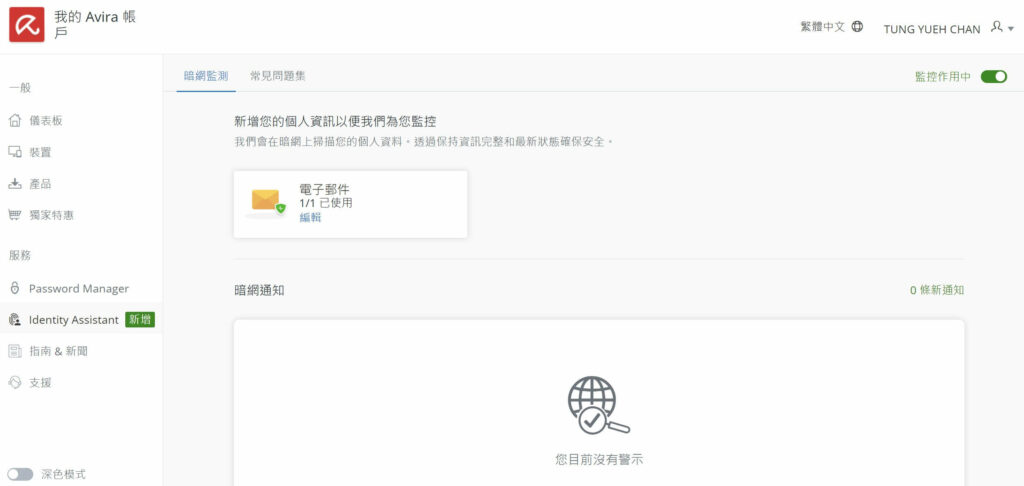
效能
在效能的功能上,也提供了相當多幫助我們裝置提升優化的工具,包括優化助手、省電模式、驅動程式更新助手、重複檔案尋找工具、進階工具和Avira遊戲加速器,這些都是針對我們的裝置會有明顯的效能幫助。
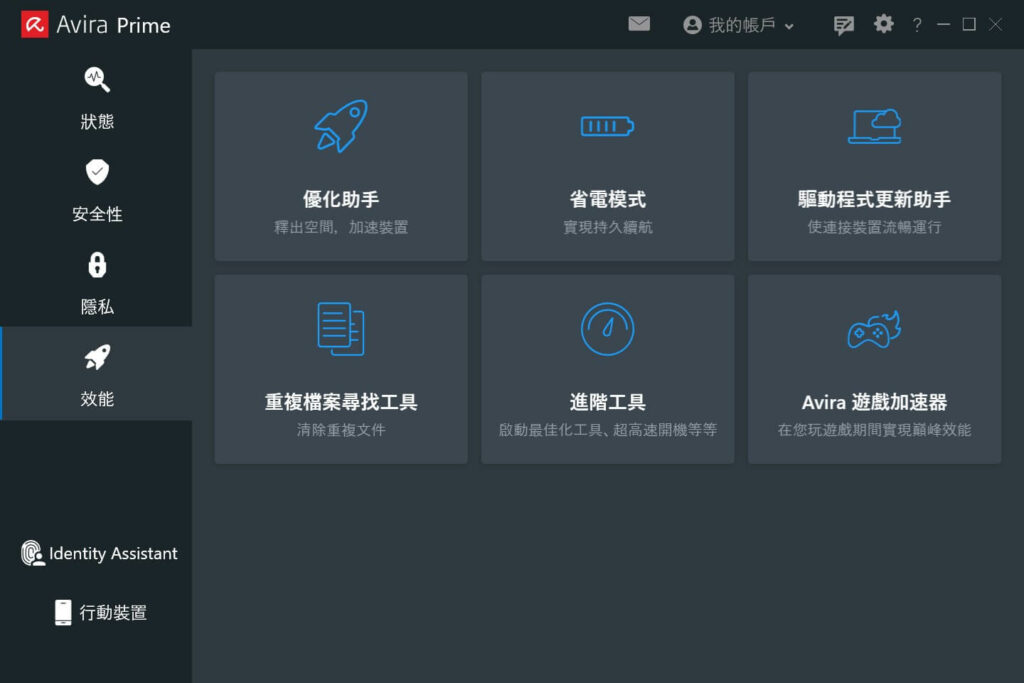
優化助手
Avira Prime在效能的優化助手,可以幫我們的裝置釋放出更多的儲存空間,清除佔用空間沒有用到的檔案,另外也能加速裝置啟動,找出減慢電腦裝置的原因來改善,維護裝置的檔案項目,例如定期清除沒有用到的登錄檔等等。
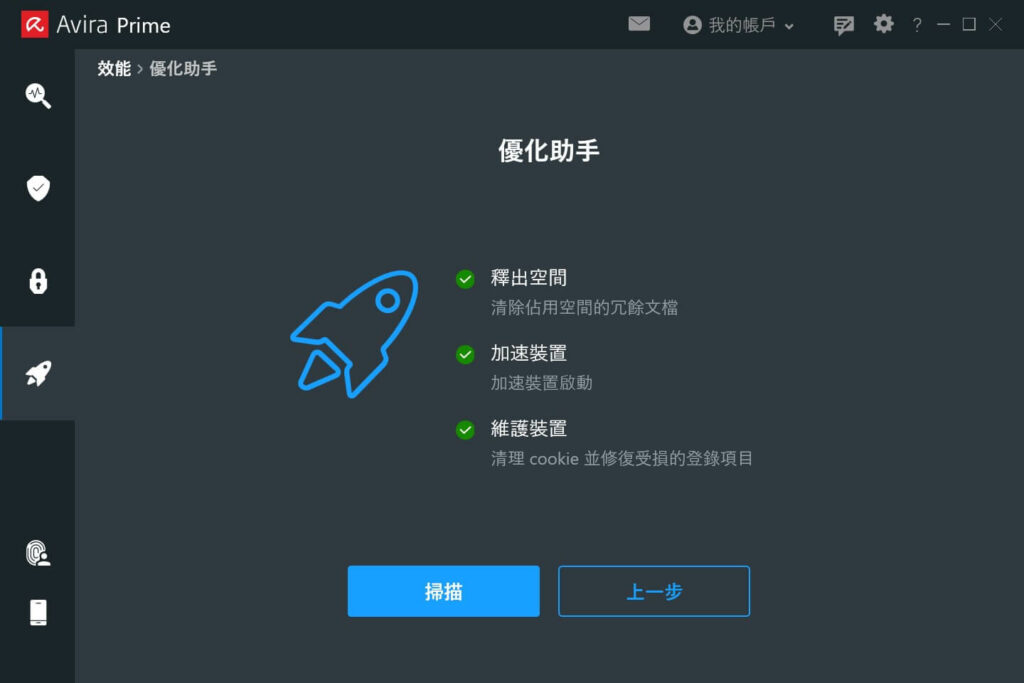
優化助手掃描完後會顯示可以釋出的空間,以及緩慢啟用的應用程式,只需按下【最佳化】就可以了,那如果想查看細節,可以點一下檢視結果確認清除的項目有哪些。
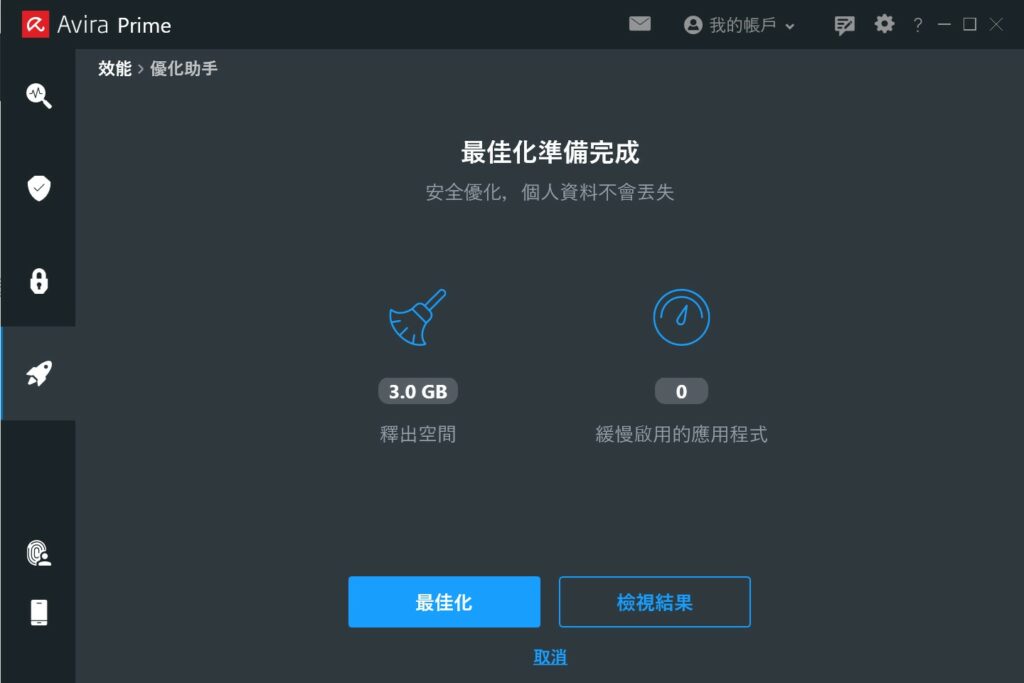
省電模式
Avira Prime的省電模式會自動開啟系統加速專業版頁面,這是針對電腦裝置能源進行管理,例如可以往左邊調節成節能省電,或者向右調整為提升效能,也可以中間保持平衡狀態,下面也可以確認剩餘電池用量、剩餘時間和電池健康度等等。
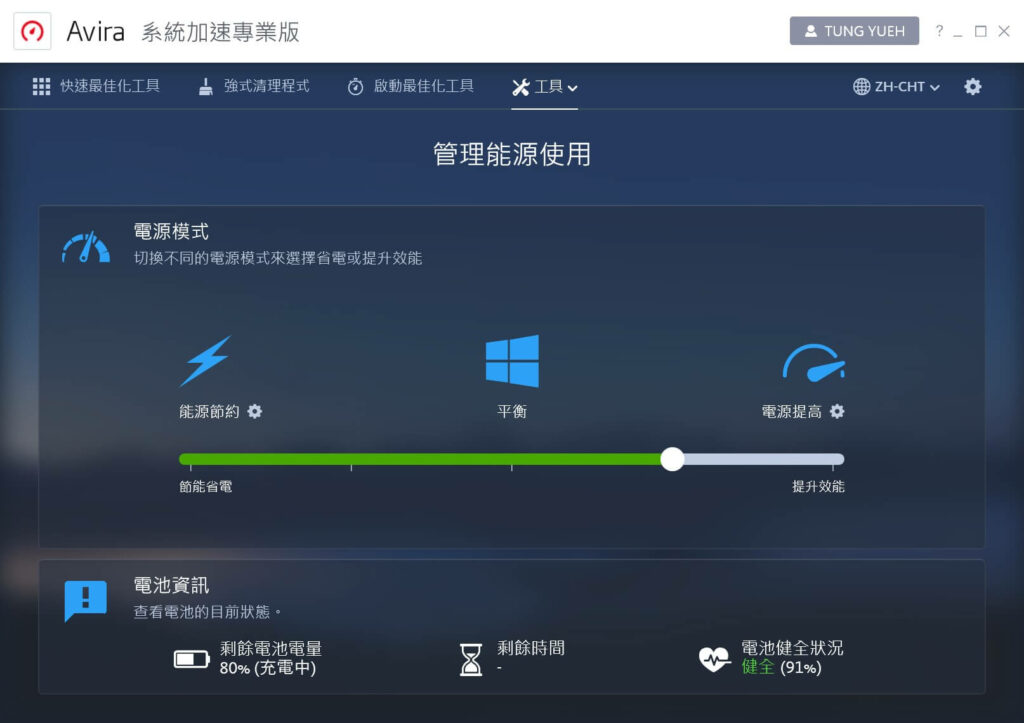
驅動程式更新助手
這項功能可以幫助我們的裝置,確保是在安裝在最新的驅動程式狀態,點一下掃描就可尋找過期的驅動程式,然後提供最新版本進行下載安裝,建議保持驅動程式都是最新版本。
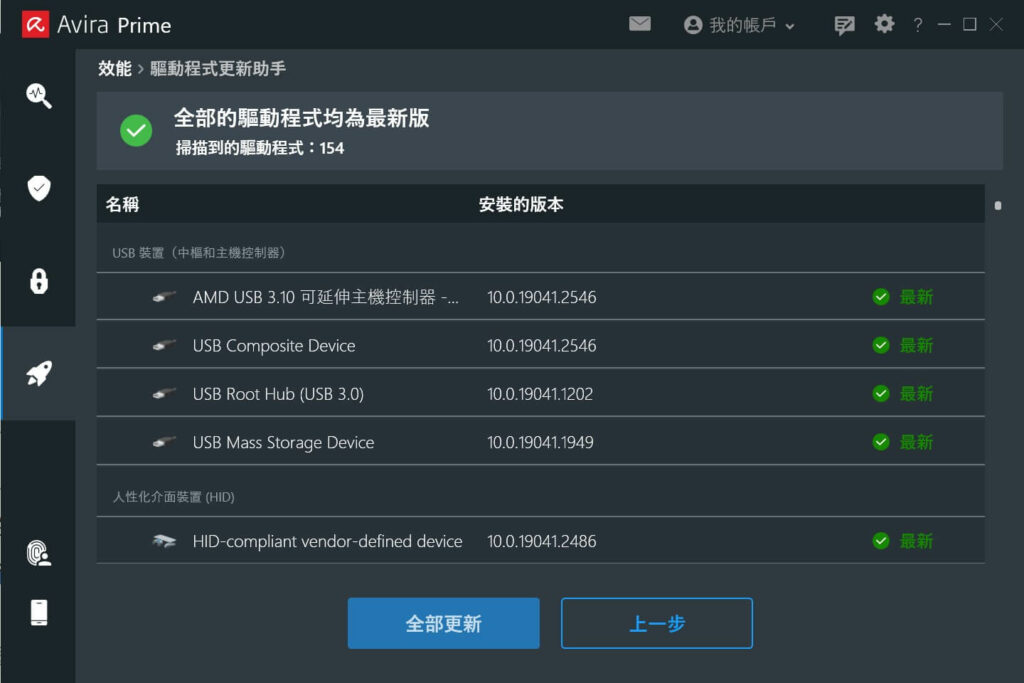
重複檔案尋找工具
有時候我們在備份檔案或下載檔案到裝置後,往往都會忘記之前可能已經存過了,或者又重複複製了一份一樣的檔案而造成儲存空間浪費,這時候利用Avira Prime重複檔案尋找工具,就可以幫我們找出重複一樣的檔案來進行刪除,相當實用的功能。
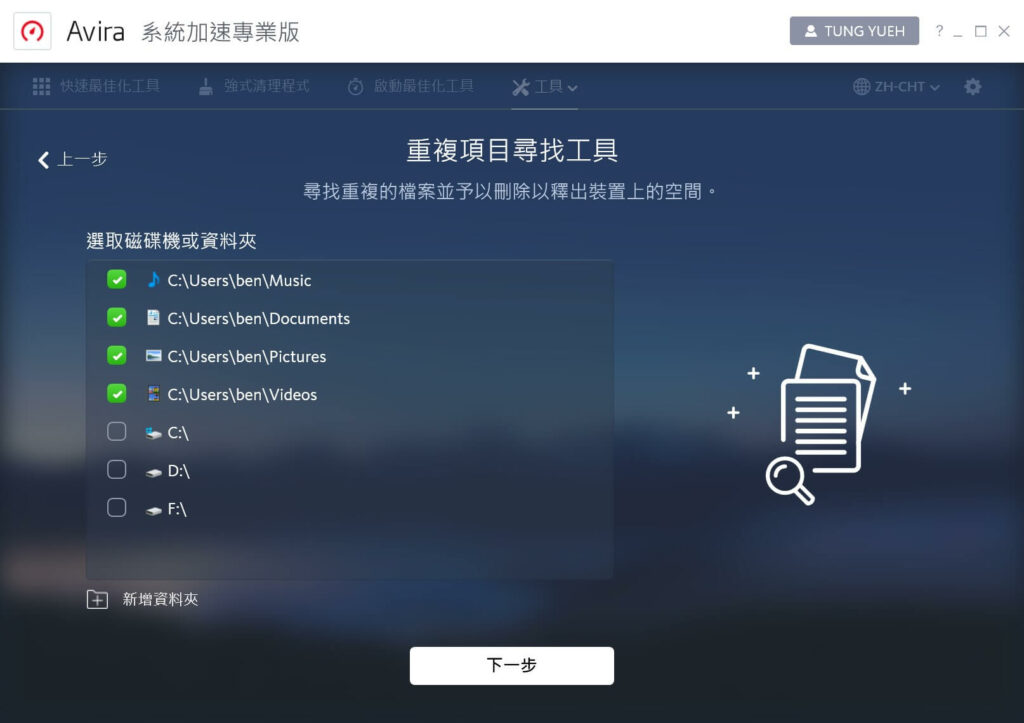
像這樣掃描後可以自己勾選多餘的檔案來進行刪除,釋放出更多的儲存空間。
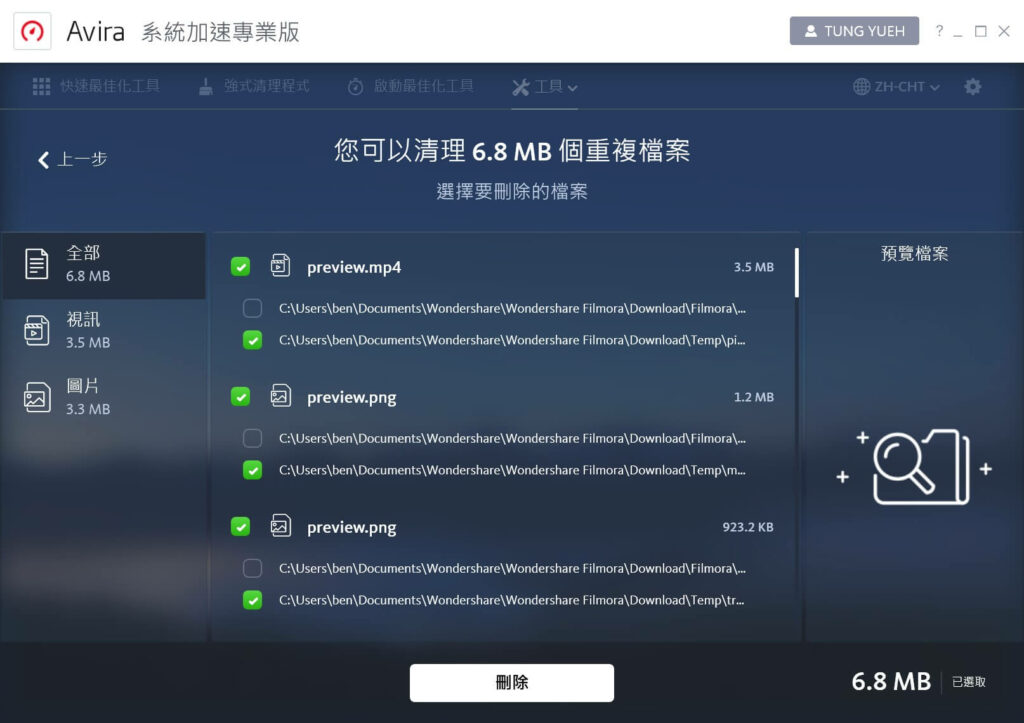
進階工具
在Avira Prime進階工具的功能上,包括可以啟用最佳化工具、高速開機等項目提升速度,這也是為什麼我在評測後,認為Avira小紅傘是一款強調提升效能又輕量化的防毒軟體,對於裝置的運作加速很有幫助,值得讓人信任。
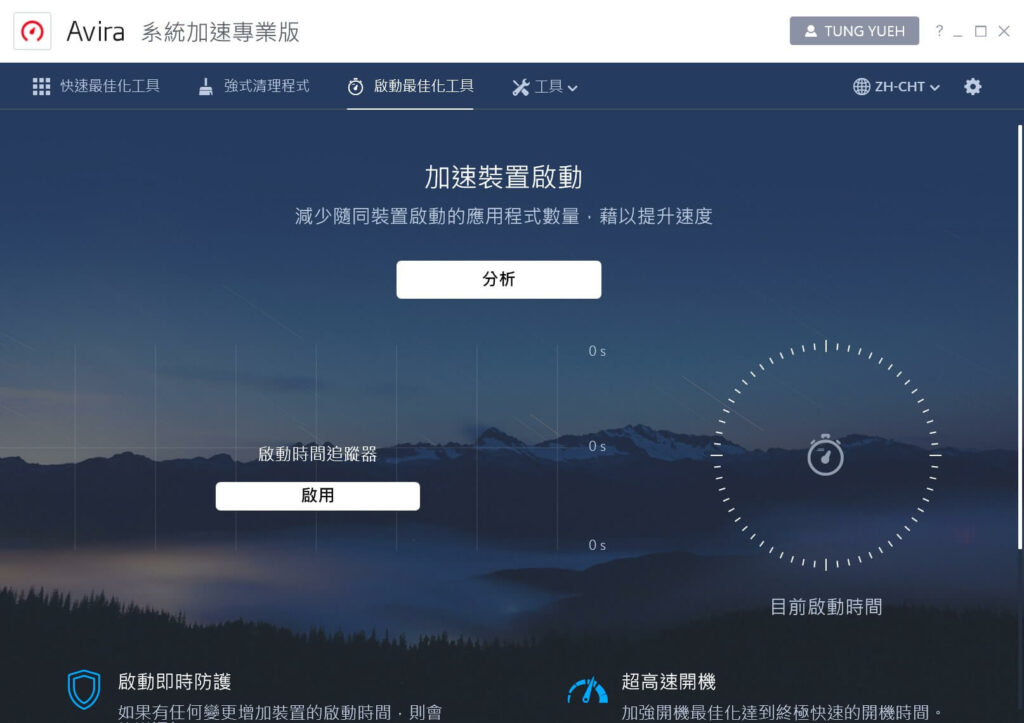
分析後可以找出讓裝置緩慢的主要應用程式有哪些,並且進行設定處理。
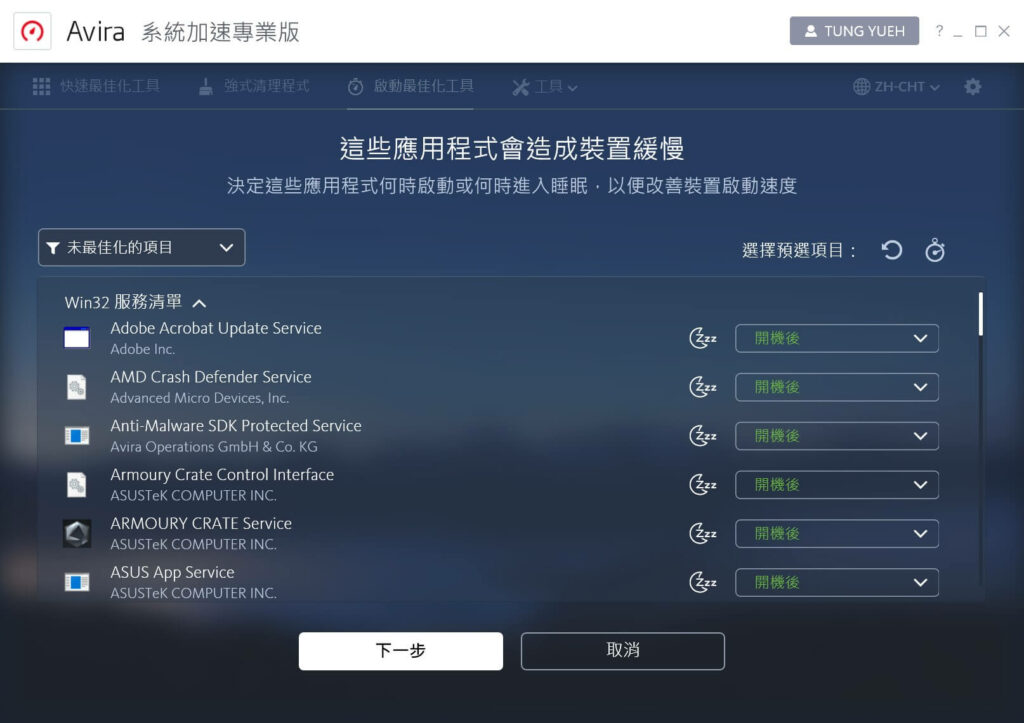
Avira遊戲加速器
Avira小紅傘也有提供遊戲加速器的功能,當開啟這項功能後會自動偵測到遊戲並進行最佳化,其實除了遊戲以外,像是剪輯影片或運作其他需要高效能的軟體,Avira也都會自動幫忙進行速度最佳化處理,非常的貼心。
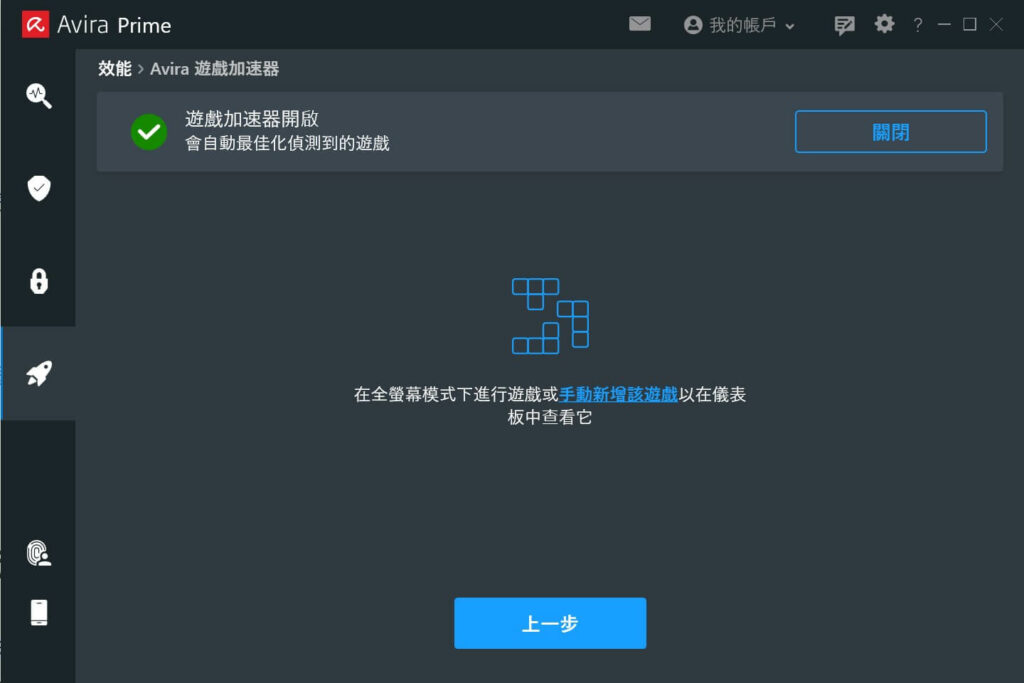
電腦版Avira Prime的左下方有一個手機行動裝置的圖示可以點選,這邊會顯示QR-code可以讓行動裝置掃描下載安裝防毒軟體App。
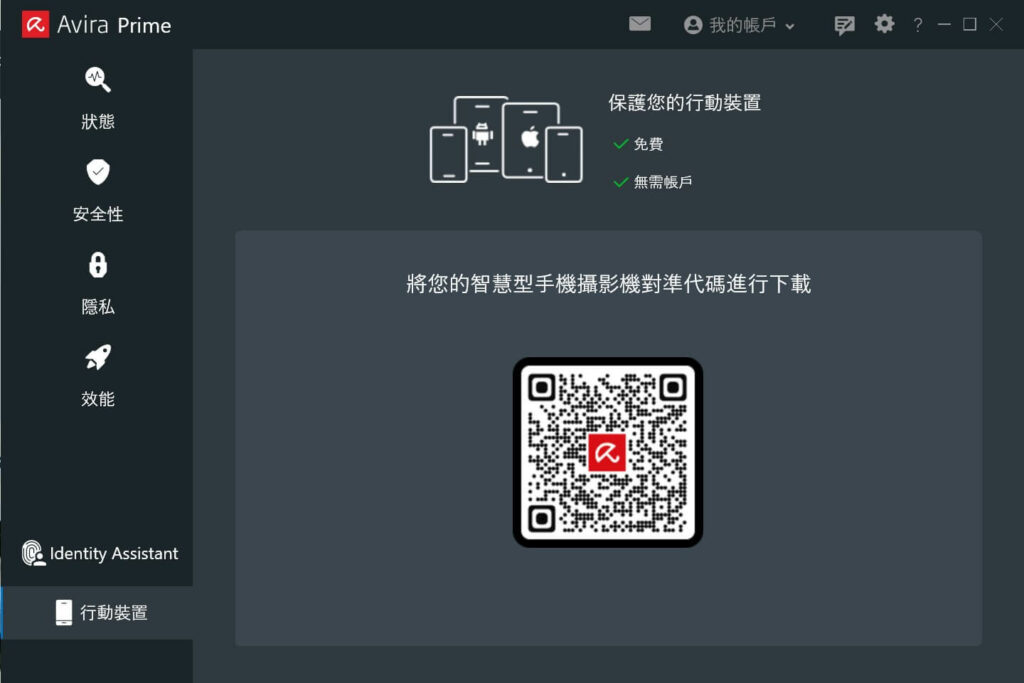
Avira 小紅傘防毒App下載安裝
Avira小紅傘防毒軟體除了有提供電腦版本外,Avira Prime進階方案也提供了Android和iOS手機行動裝置防毒軟體App,所以我很推薦選擇購買Prime方案,才能同時在手機或平板行動裝置上安裝最完整的小紅傘防毒軟體。
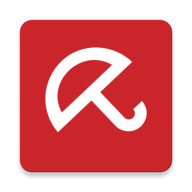
Avira 小紅傘防毒App使用教學
Avira Security Antivirus & VPN 這款小紅傘防毒軟體App下載並安裝完成後打開,第一次開啟會需要同意App存取裝置資料權限條款,按下【Agree】同意,然後會介紹有黑暗模式,可以改善螢幕閱讀與電池省電的好處,依自己的喜好決定開啟與否,那我習慣一般模式這邊就選擇跳過按【Close】。
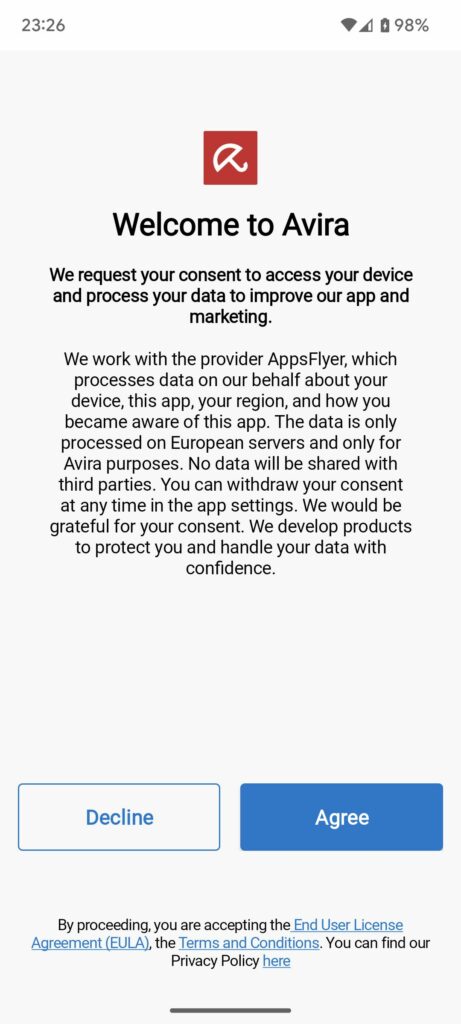
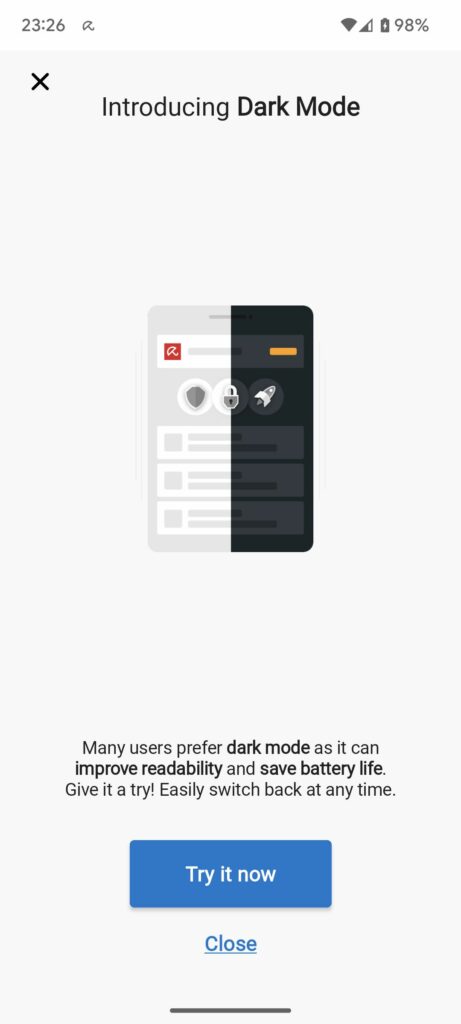
再來就會進入到Avira Free Security免費版的防毒軟體App,那因為我們剛才已經購買了完整版的Avira Prime,所以要記得登入帳號密碼才會切換成Prime完整版App,底下先選擇【Profile】,這邊會有一個【Log in】可以登入帳號點一下。
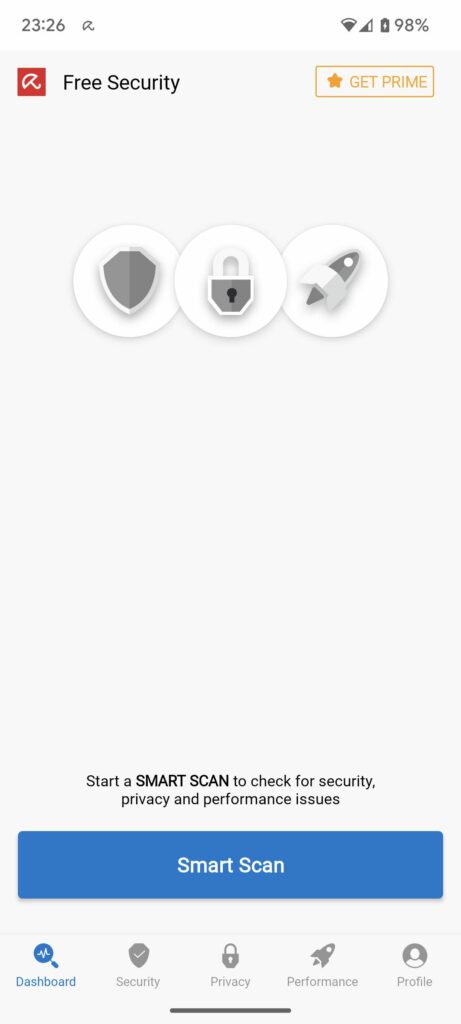
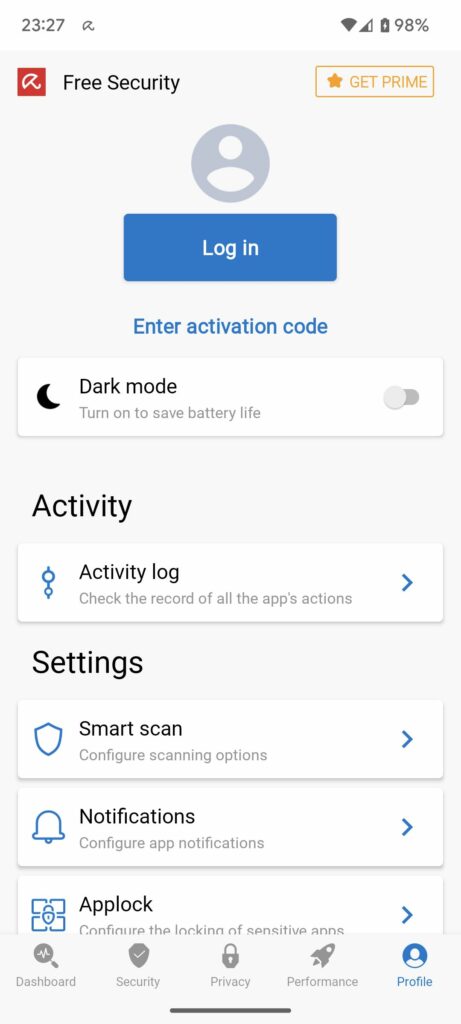
然後依你剛剛購買時,所填入的帳號來選擇登入,回到App後就會看到帳號成功登入,左上方的文字也會顯示為Prime最完整的防毒軟體版本。
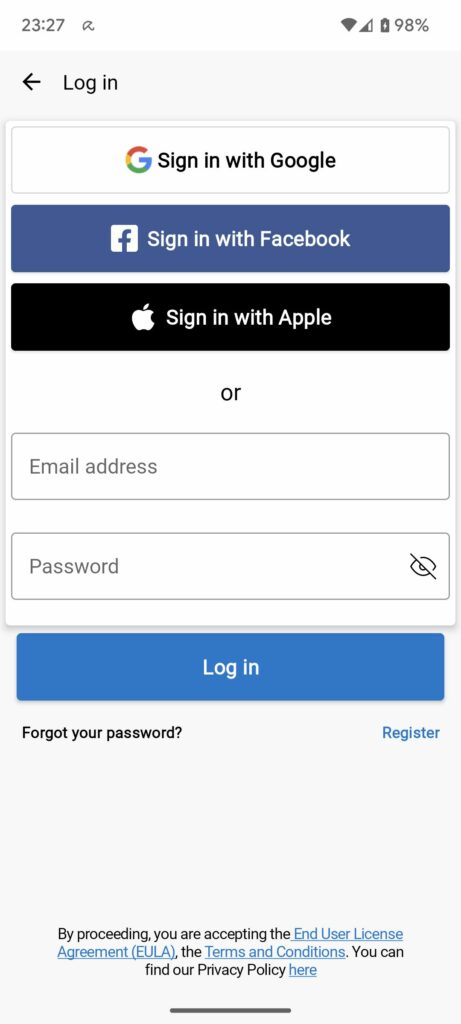
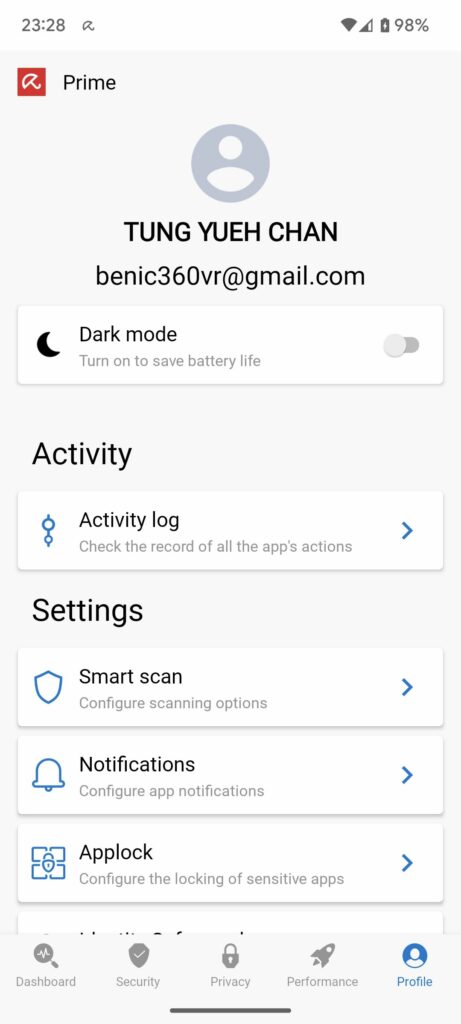
Dashboard 主控台(智慧掃描)
我們再點選底下的【Dashboard】回到主畫面,然後點一下【Smart Scan】先進行智慧掃描,確認手機行動裝置的整體狀況,那第一次掃描前要先允許App能存取手機的儲存空間,按一下【OK】。

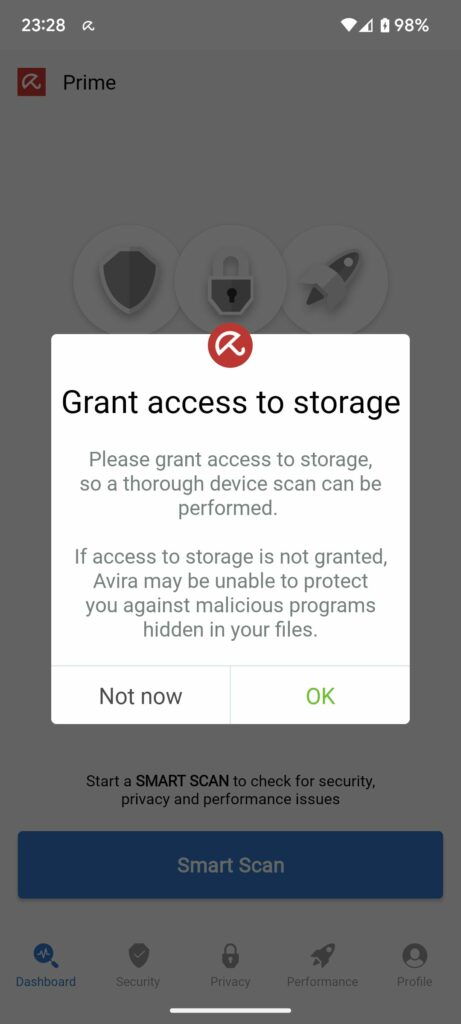
然後進到存取權限的地方把Avira App的權限開放啟用,再回到前一個畫面就會開始進行智慧掃描了,依你行動裝置的檔案數量多寡,需要時間稍微等它一下。
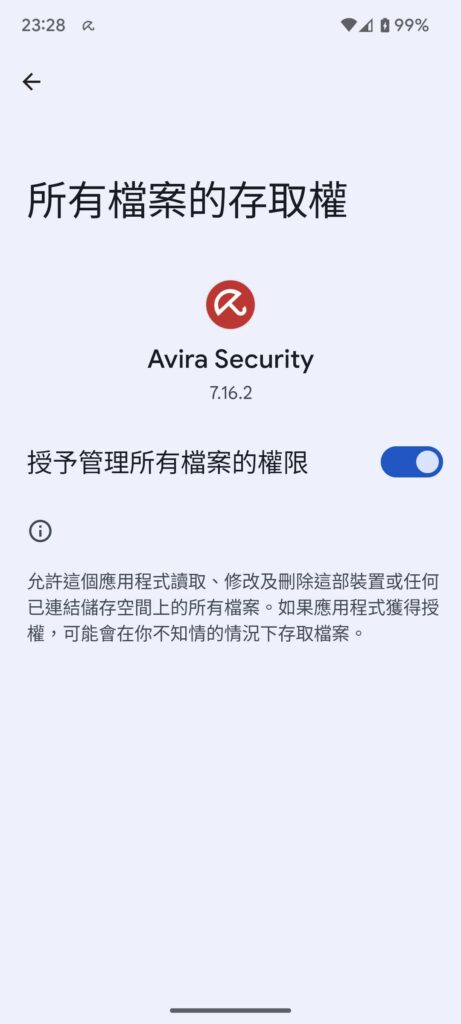
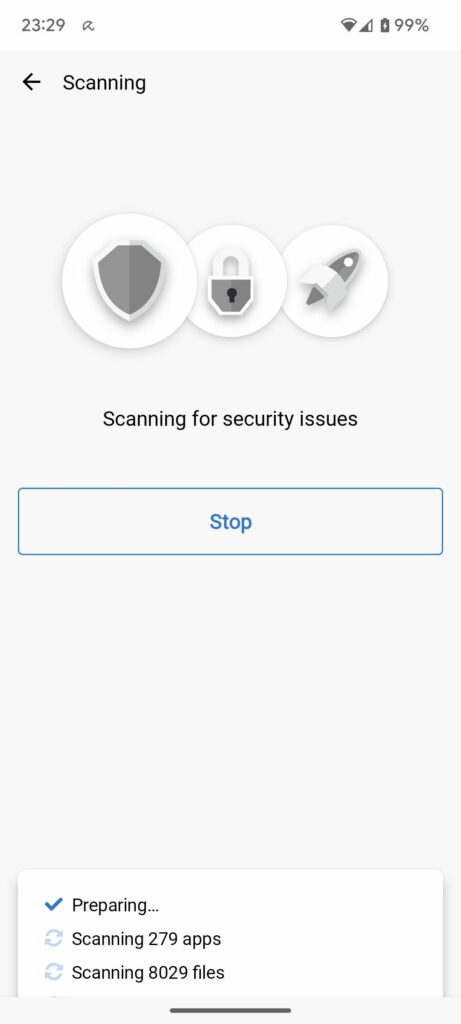
智慧掃描完成後我們來看看結果,像我這次掃描共發現有兩個問題,第一個問題是和Security安全性相關點進去看看,原來是「對話翻譯」這款App被偵測到視為惡意軟體,那因為我也沒有在使用,所以建議把它處理一下點【FIX NOW】。
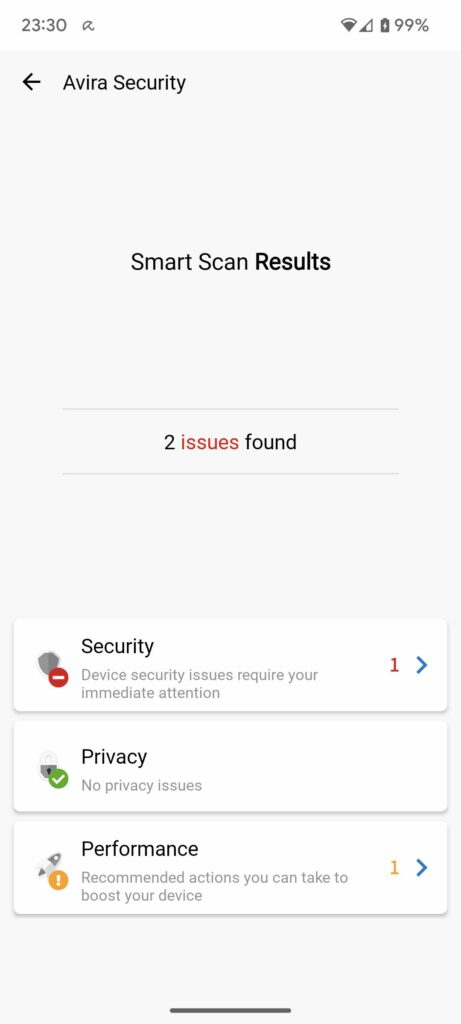
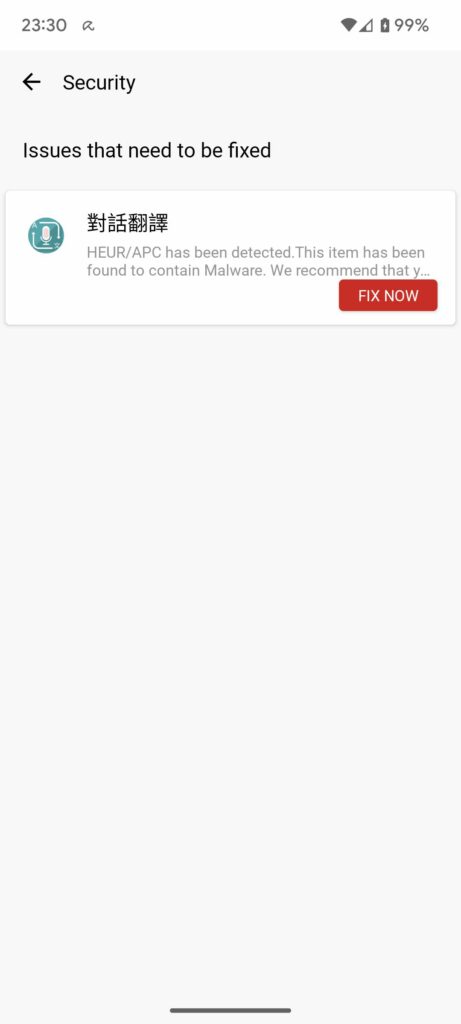
這時候會詢問是否要解除安裝這個應用程式,選擇【確定】後就會顯示問題已經被修復了,All Good就是安全性的部分都沒有問題。
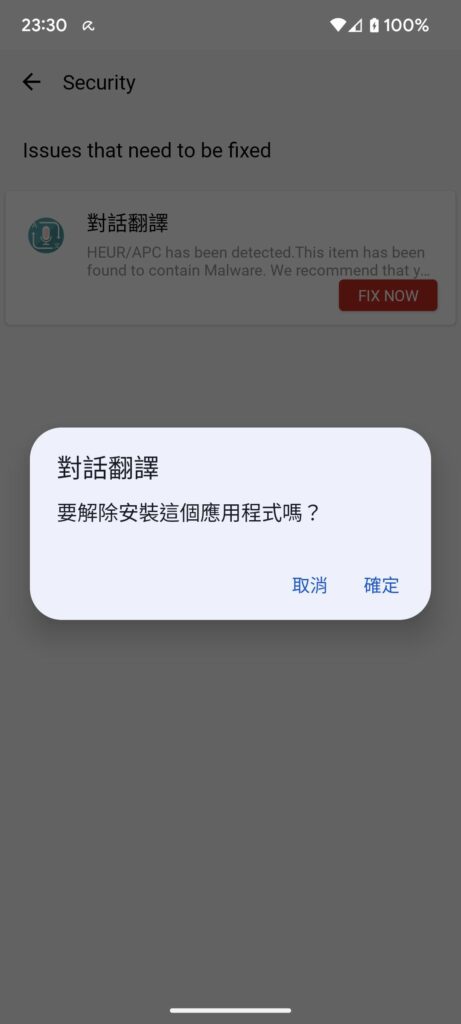
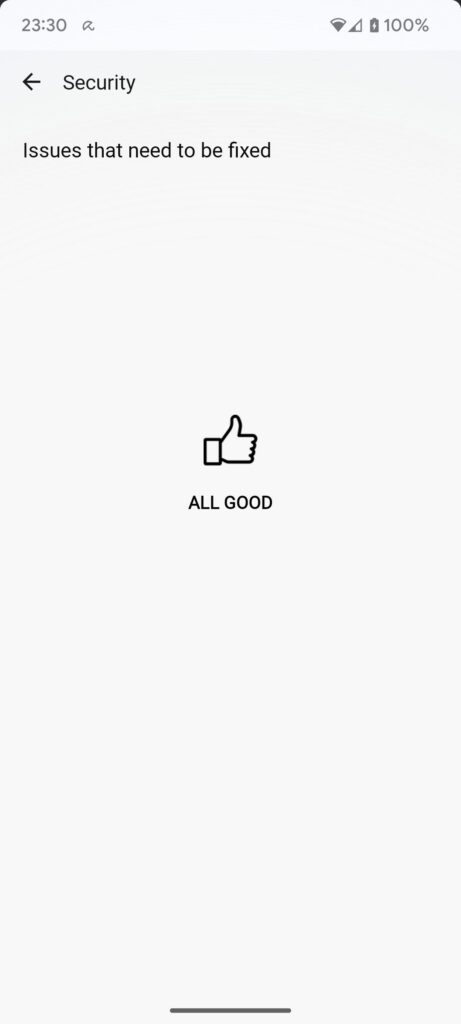
再回到上一頁智慧掃描的結果查看,剛剛關於安全性Security的問題就變成綠色,也就是完全沒有病毒的乾淨狀態了,接下來我們來處理Performance效能的部分點進去,顯示Avira的Optimizer優化器可以幫助我們的行動裝置提升記憶體與儲存空間,我們按下【CHECK】按紐。
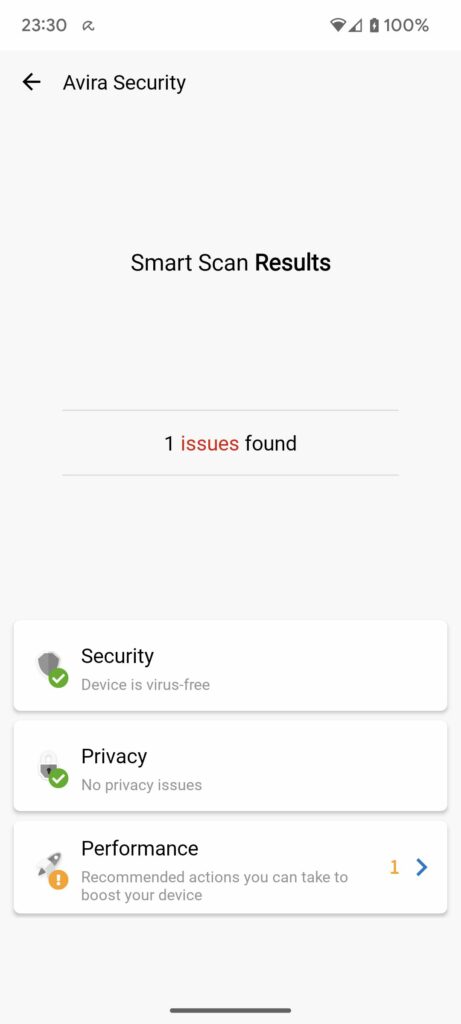
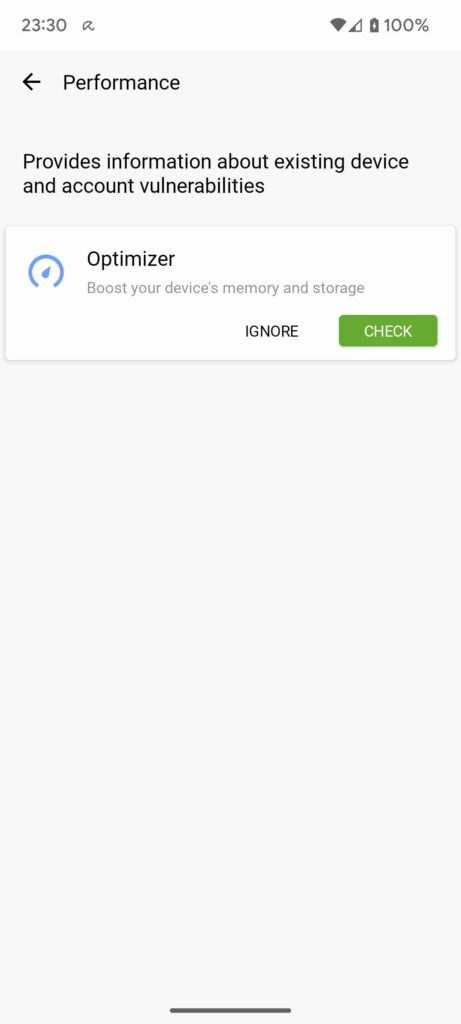
這邊會顯示目前的裝置記憶體和儲存空間,像我記憶體是25%,而儲存空間是64%,馬上按一下【Boost Now】提升效能後,記憶空間就釋放變成40%了,同時也會顯示我的裝置記憶體釋放了226MB,儲存空間也成功清理乾淨。
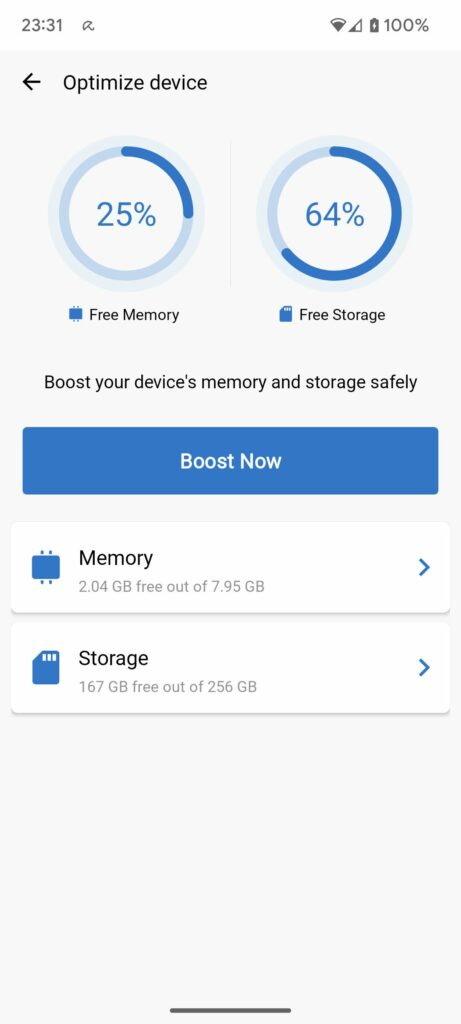
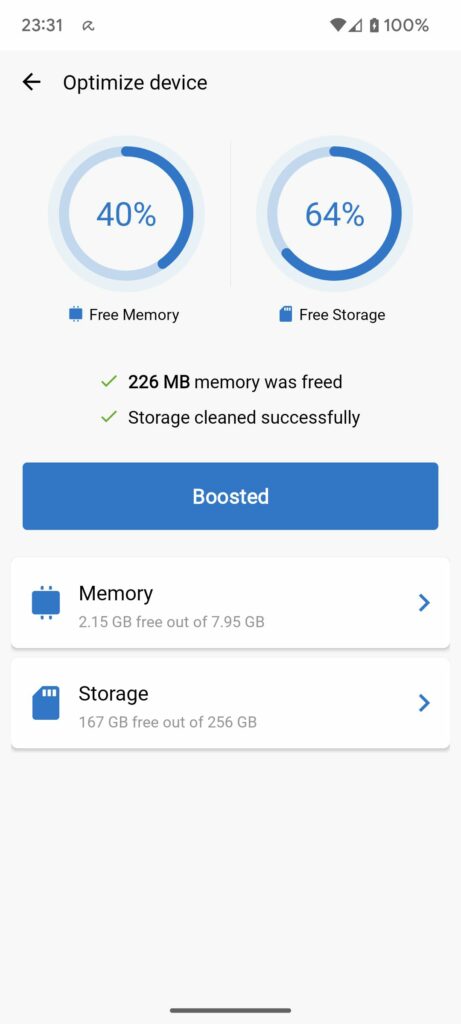
下面分別還有Memory記憶體和Storage儲存空間可以點進去查看細項,看看哪些App或檔案會需要手動進行清理或刪除,都可以在這邊進一步處理。
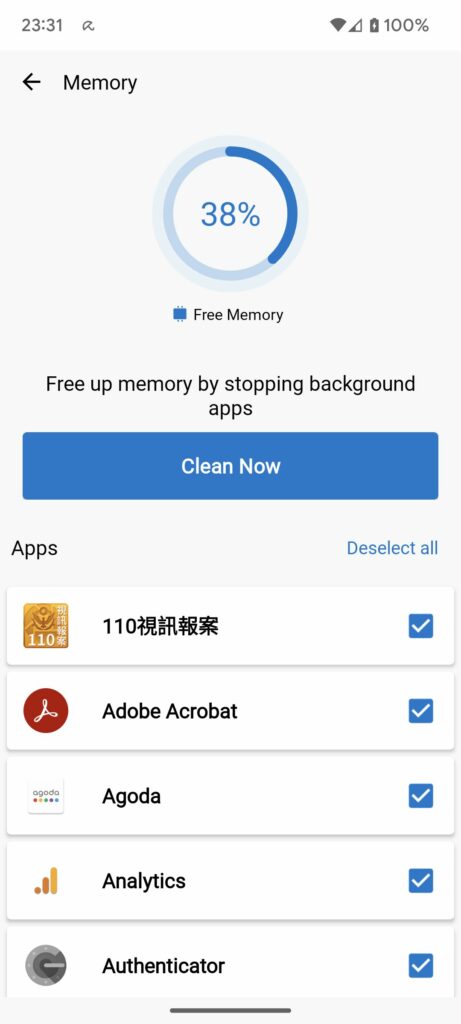
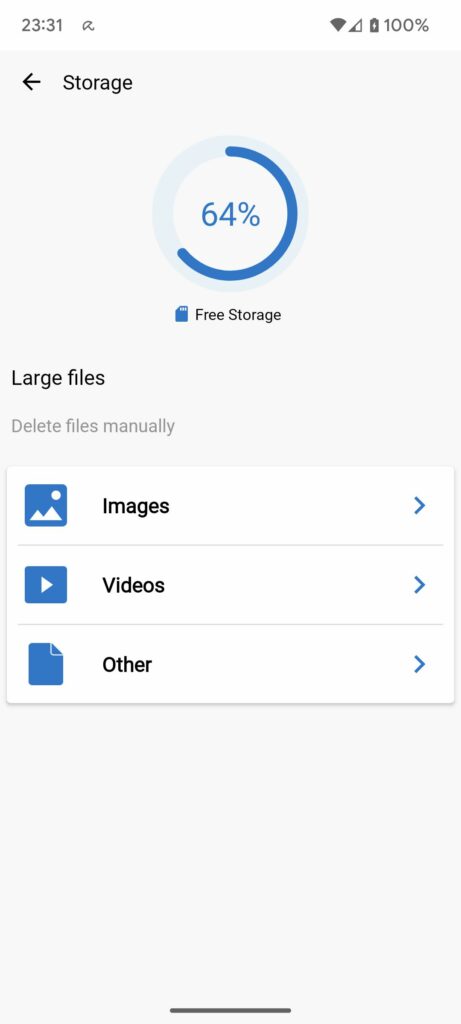
Security 安全性
好,清理完成後我們再回到智慧掃描的結果頁面,所有的項目都變成綠色了,裝置已確認在保護的狀態,接下來我們點底下的【Security】安全性,這邊有Web Protection上網防護,以及Anti-Theft防盜機制可以設定。
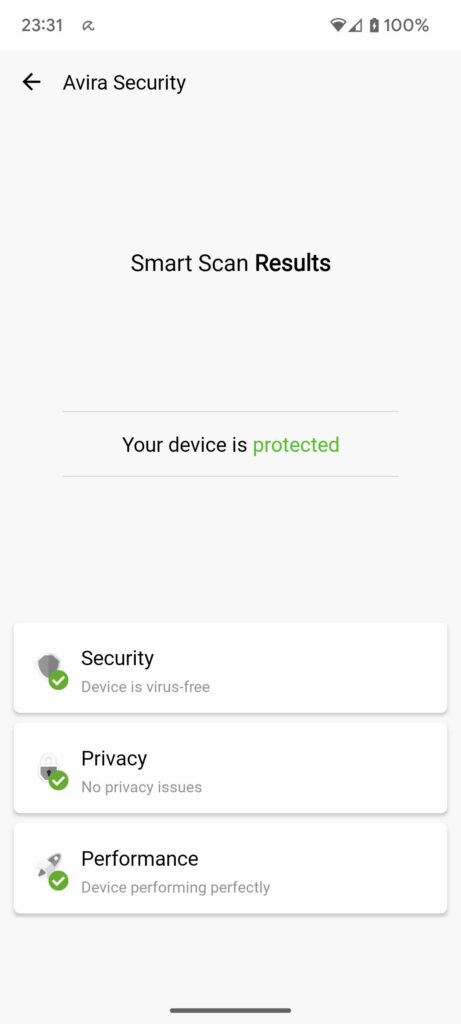
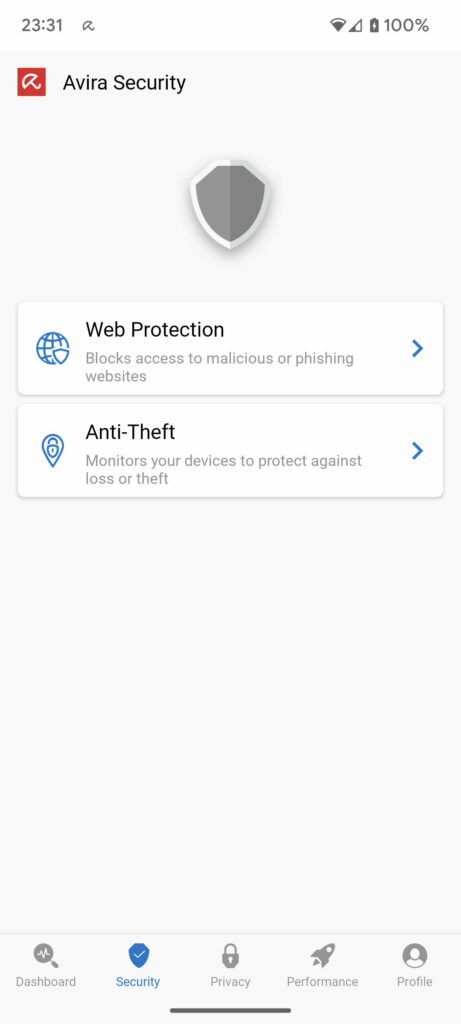
那我們先點進Web Protection上網防護功能,這邊主要是封鎖網路釣魚網站、惡意網站,以及確保上網時的主控權等功能,那同樣的我們須允許裝置能存取App的權限,先點選【Activate】,再將Web Protection的權限給啟用。
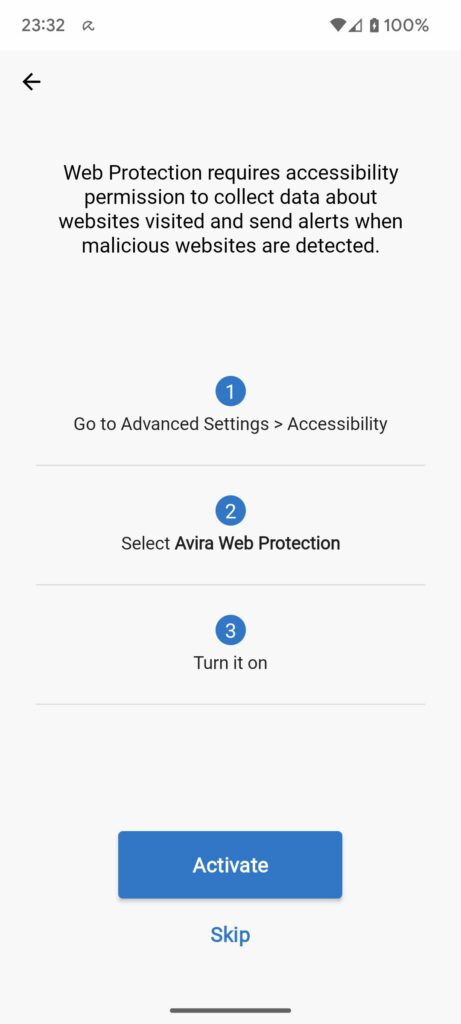
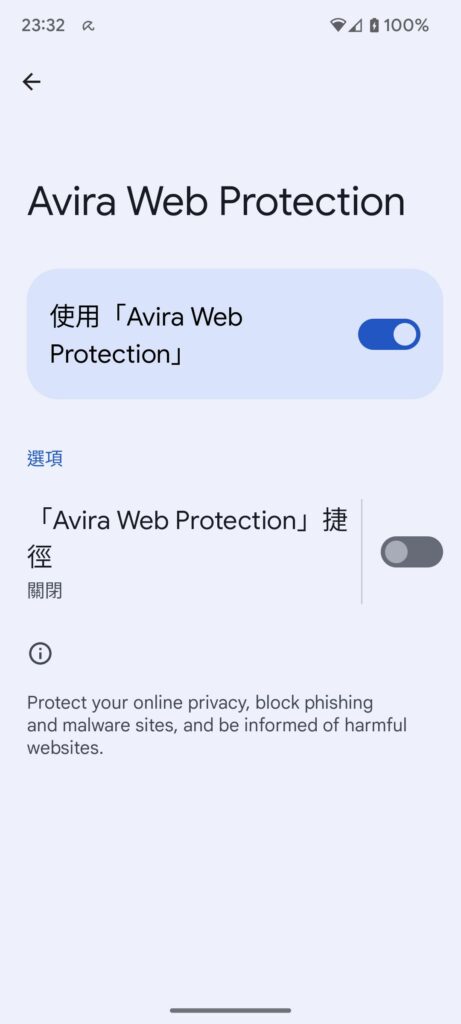
回到Web Protection的功能頁,點一下【Turn on】啟用防護,這時候按鈕會變成Turn off就是啟用成功了,保持這個狀態就能在上網時進行防護,底下也可以手動新增封鎖的網站,或者是允許的網站可以自訂加入。
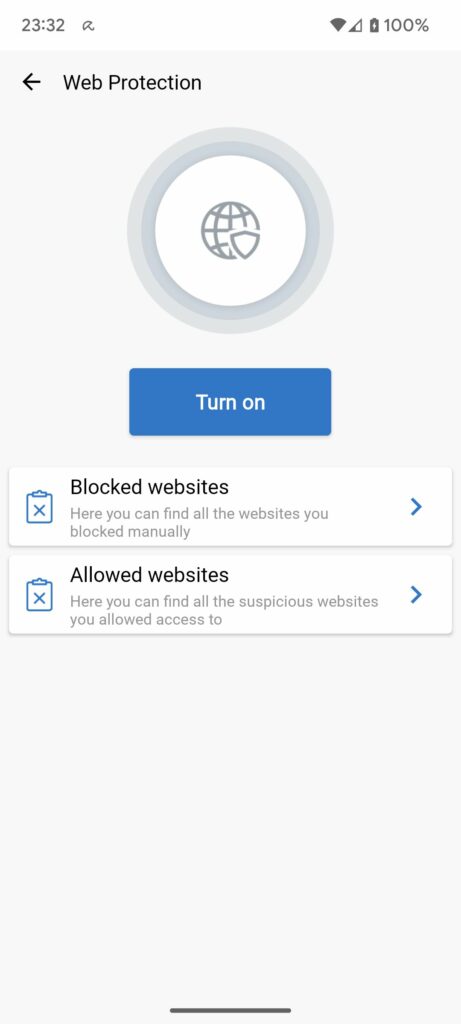
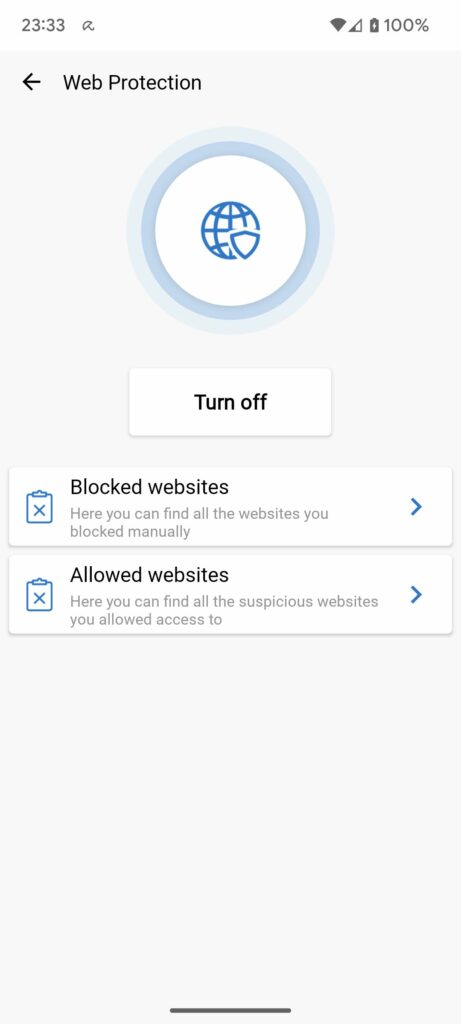
再來我們回到Security的第二項功能Anti-Theft防盜機制,點進去後記得要允許存取位置權限,然後會出現世界地圖,以及你自己手機的位置定位,按一下【Configure】配置後,這邊可以啟用包括:
- Protect your device against loss or theft:保護你的裝置避免遺失或遭盜。
- Enable permissions:允許權限啟用,可以幫助你找到裝置、撥打電話過去,或者是必要時線上將裝置內的資料給遙控刪除掉。
- Enable remote protection:能夠遠端遙控保護,在特定的App上設定PIN密碼避免其他人盜用你的檔案資料。
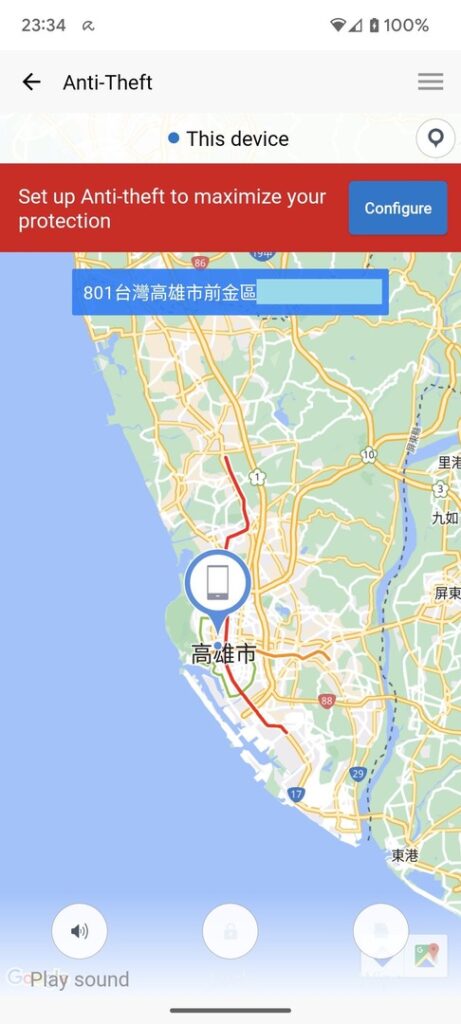
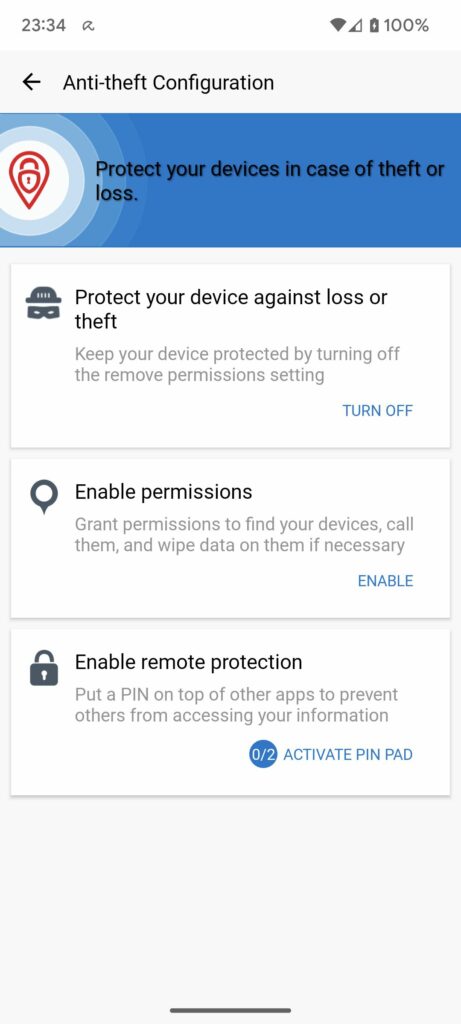
Privacy 隱私防護
再來我們回到主畫面,點下方的第三個【Privacy】隱私防護功能,Avira Prime有非常多關於個人隱私保護的機制可以善用,我們來逐一體驗看看這些功能,首先是Call blocker電話封鎖器,其實就跟我們熟知的Whoscall類似,所以如果已經有在用Whoscall我會建議繼續用,就不需要在切換成Avira Security了,那如果想手動加入特定號碼也可以選擇【Blocked numbers】,然後選+手動輸入號碼。
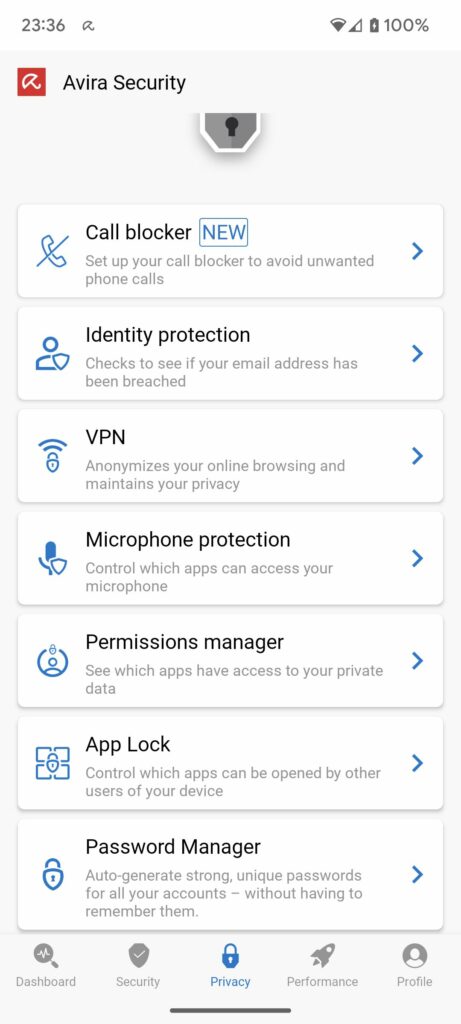
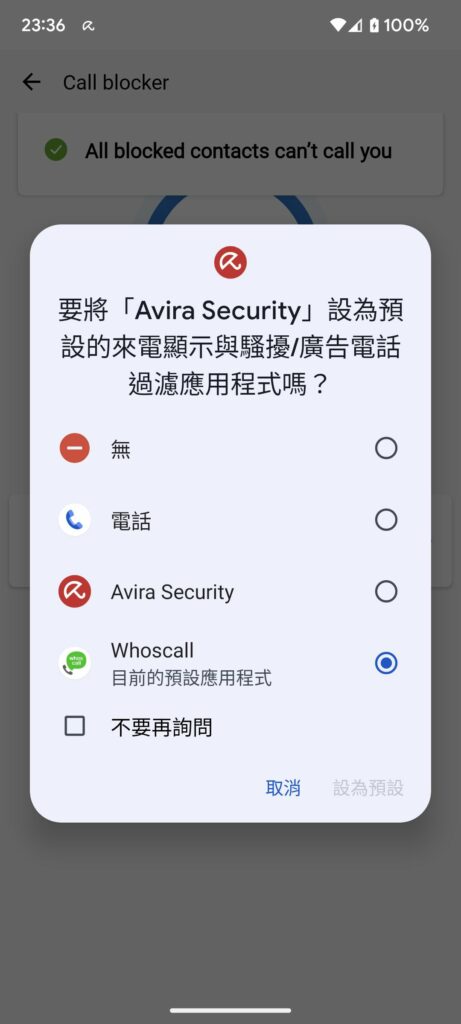
再來是Identity Protection身分保護功能,這是針對email電子信箱來進行掃描確認是不是有遭受侵害,如果有的話會顯示breaches數量可以進行處理,沒有的話就會顯示No threats found找不到任何威脅。
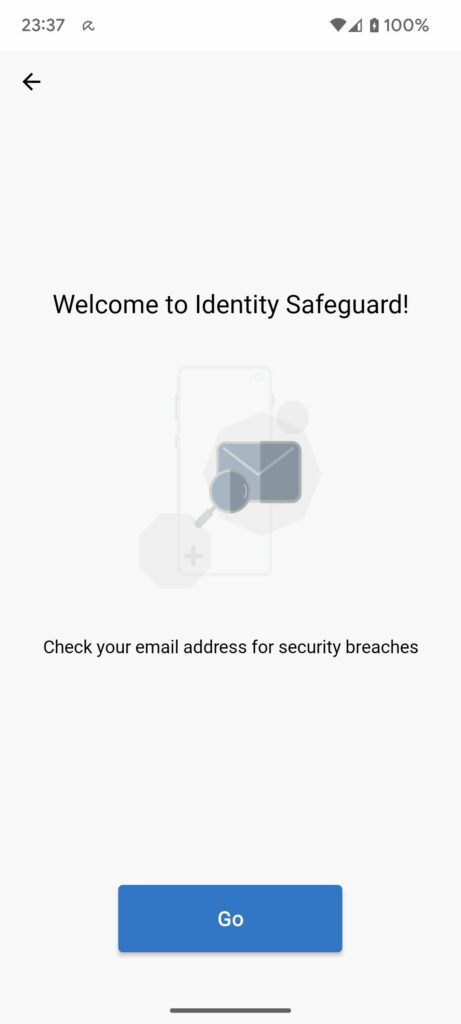
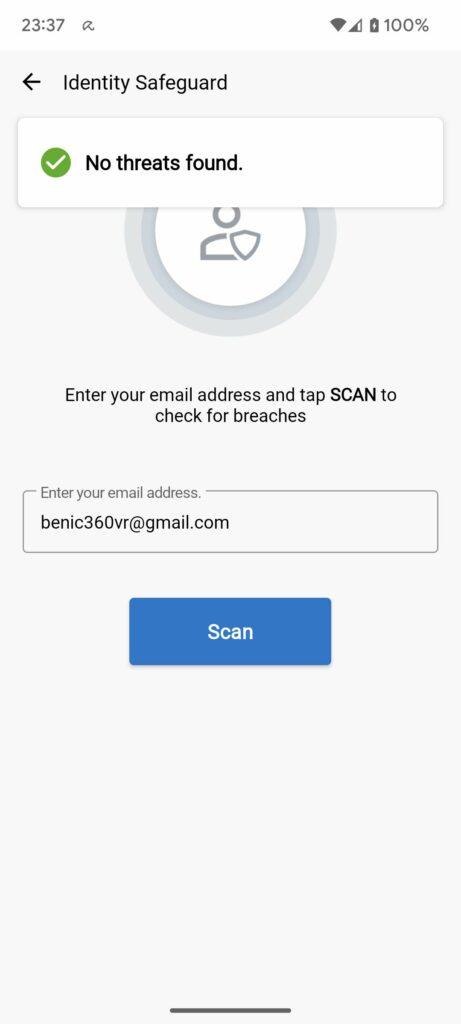
VPN虛擬私人網路功能,也是Avira Prime完整版才有提供的,可以在location選擇你想要連線切換IP位置的地點或國家,然後按下Turn on就能順利連線成功。
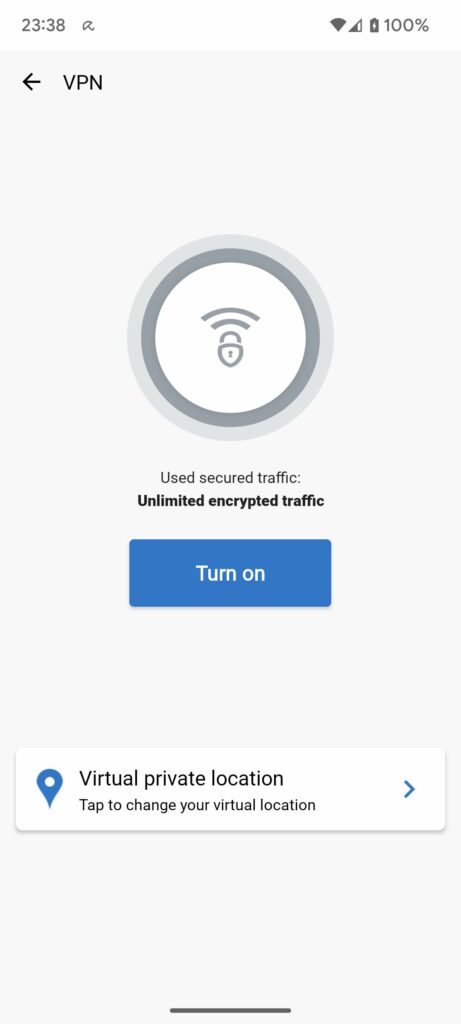
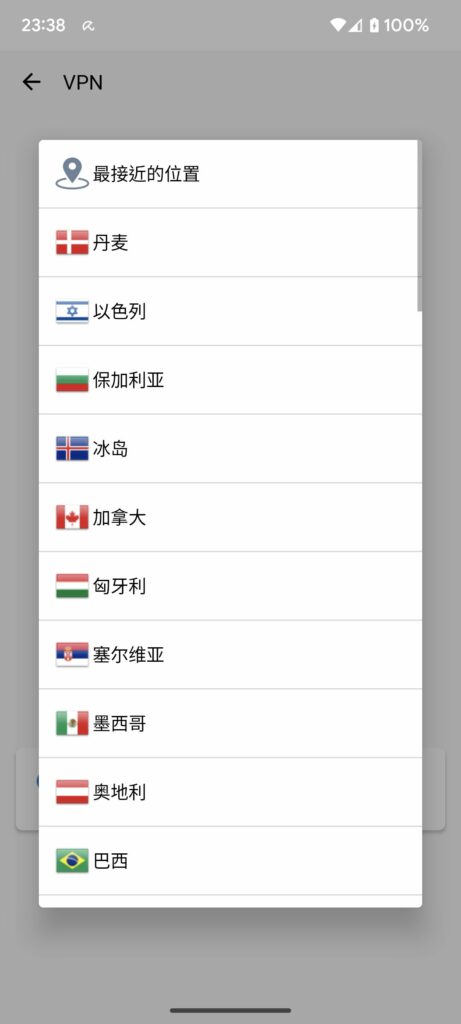
Microphone protection是針對行動裝置的收音麥克風進行防護,通常我們的手機都一定會有麥克風收音功能,但很有可能下載到來路不明的App或瀏覽到惡意網頁,就會自動開啟麥克風竊取聲音資訊,所以我會建議啟用這項麥克風防護功能。
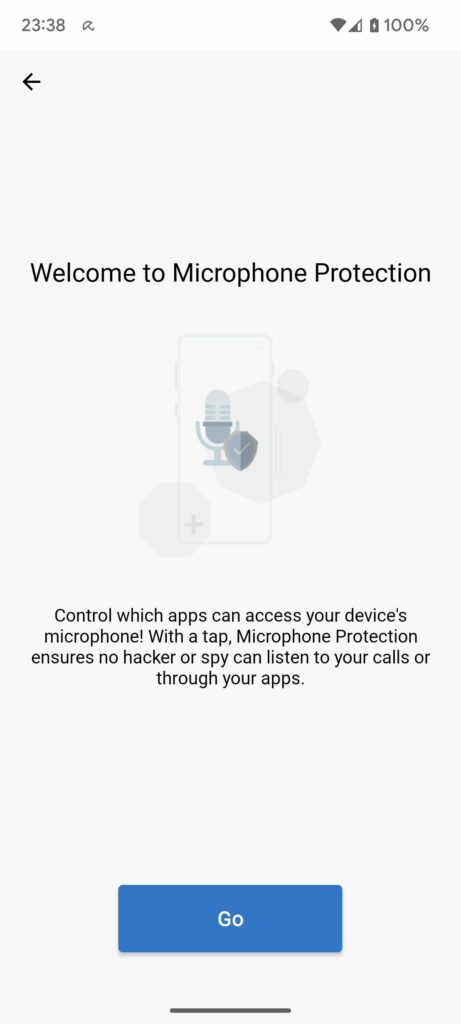
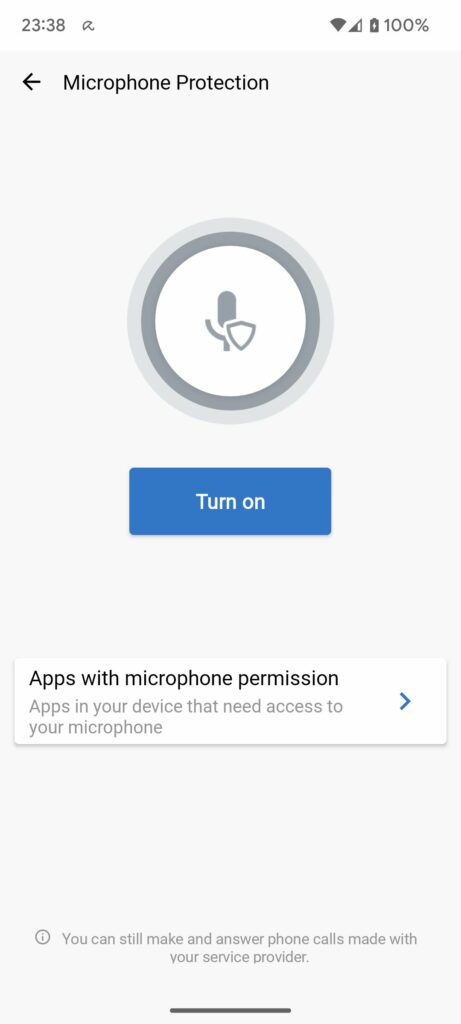
Permissions Manager是針對行動裝置的允許權來進行管控,通常我們下載App後都會習慣直接允許權限,但也不知道到底會不會影響到個人的隱私,這邊就是統一可以讓我們檢查是否有危險性的允許權來進行管理。
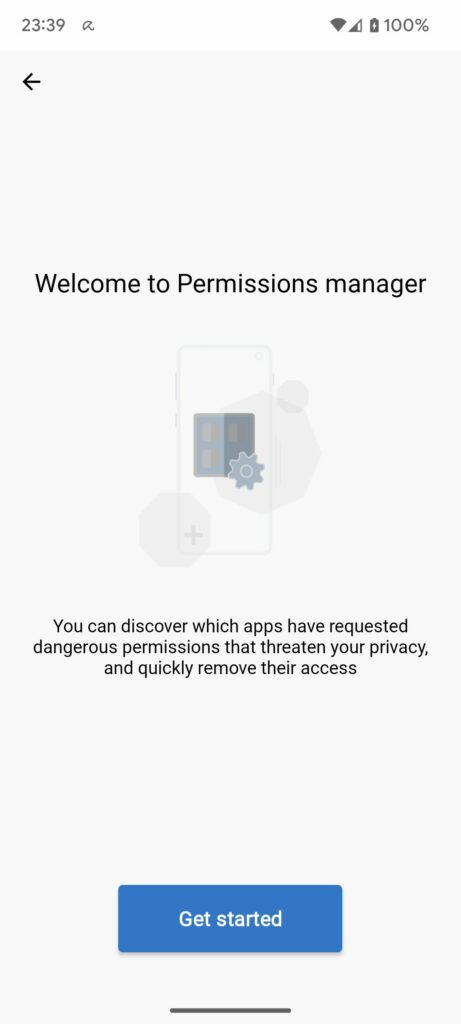

App Lock是應用程式的上鎖功能,可以針對你想要上鎖的App設定例如用手勢路徑鎖、針對特定位置上鎖,或者是依日期時間來進行上鎖等等。
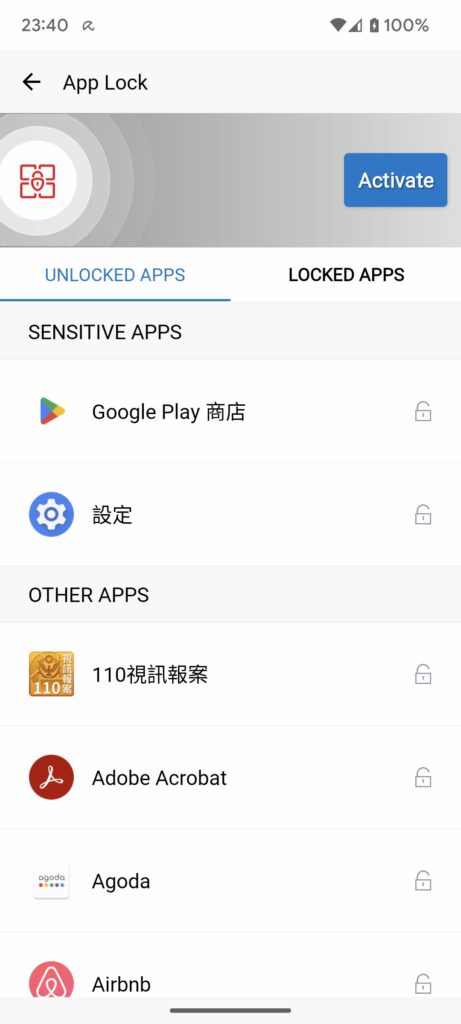
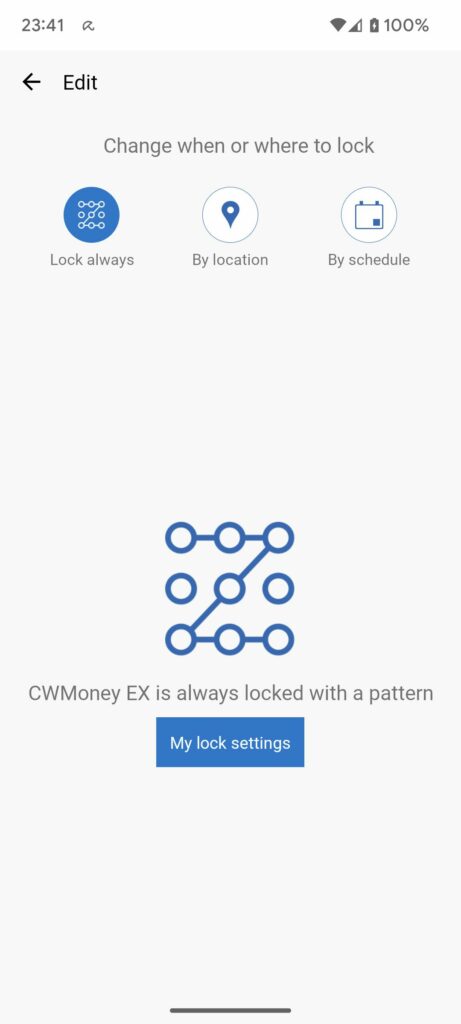
Password Manager是密碼管理器,會另外下載一款小紅傘專屬的Avira Password Manager app,然後幫助我們管理所有的帳號密碼。
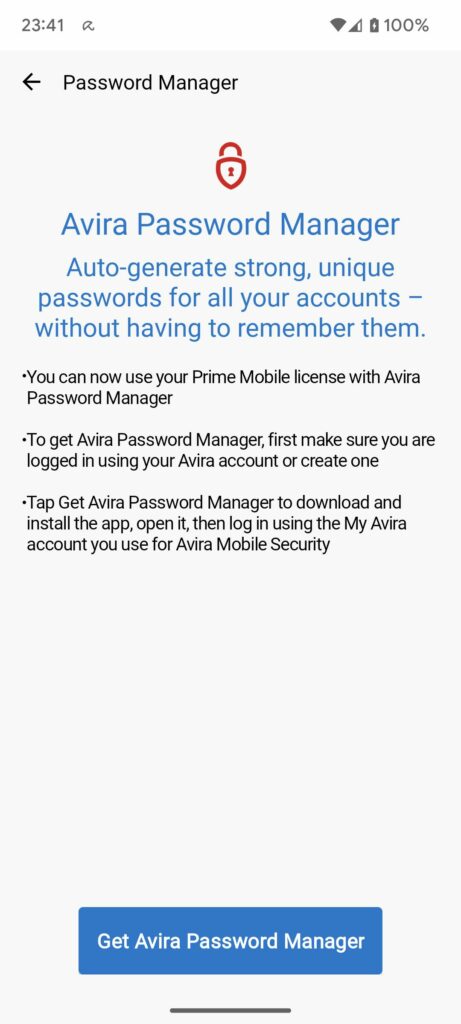
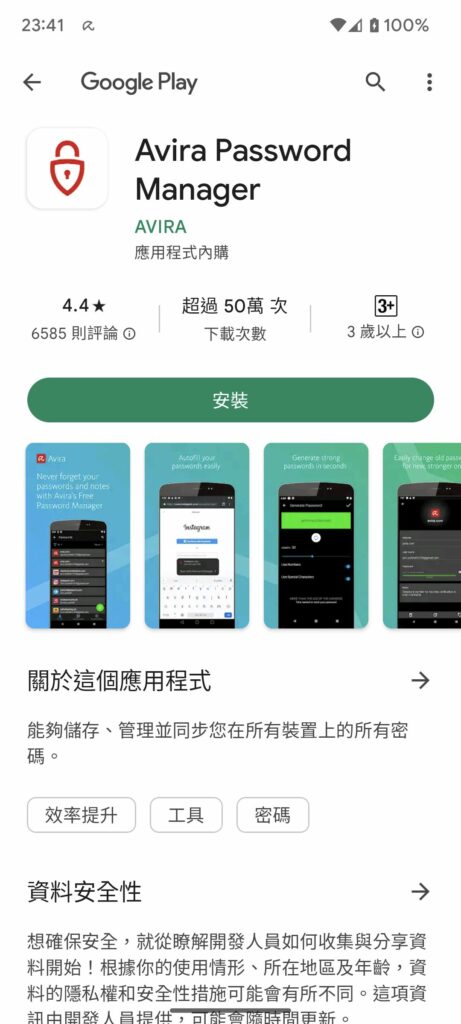
Performance 效能提升
以上就是Avira App在Privacy隱私功能的部分,再來我們回到下方的Performance效能點進去,這邊就跟一開始用智慧掃描後所出現的效能優化一樣,可針對記憶體與儲存空間進行釋放。
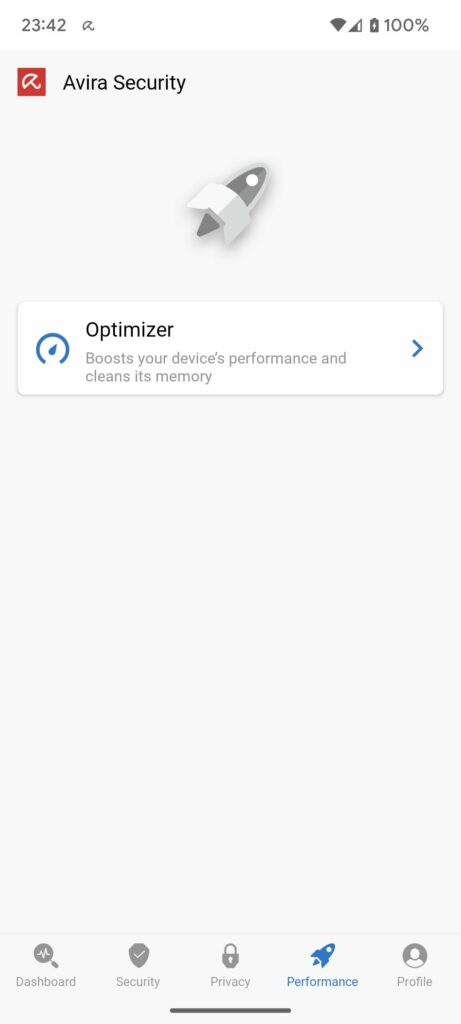
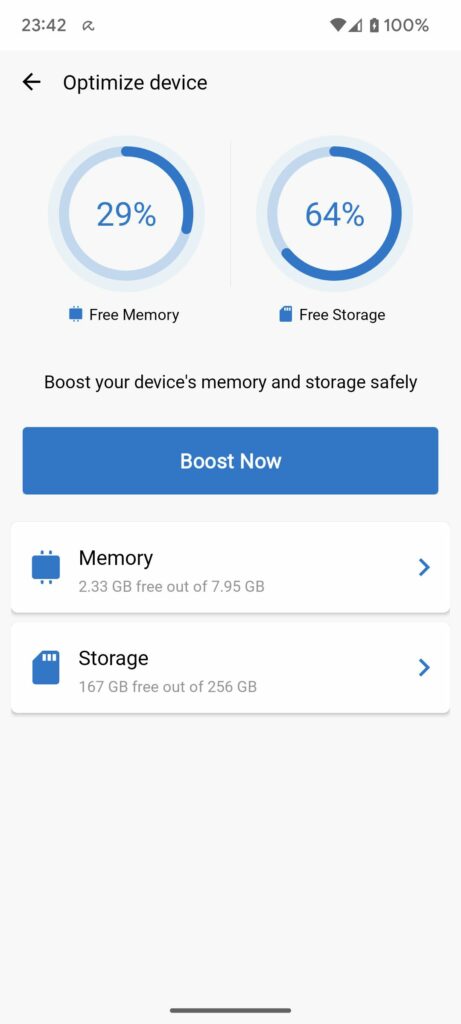
Profile 個人資訊
最後一個Profile的部分,就是顯示個人帳號相關資訊,包括可以調整黑暗模式、活動紀錄、通知設定等等都可以在這裡找到。
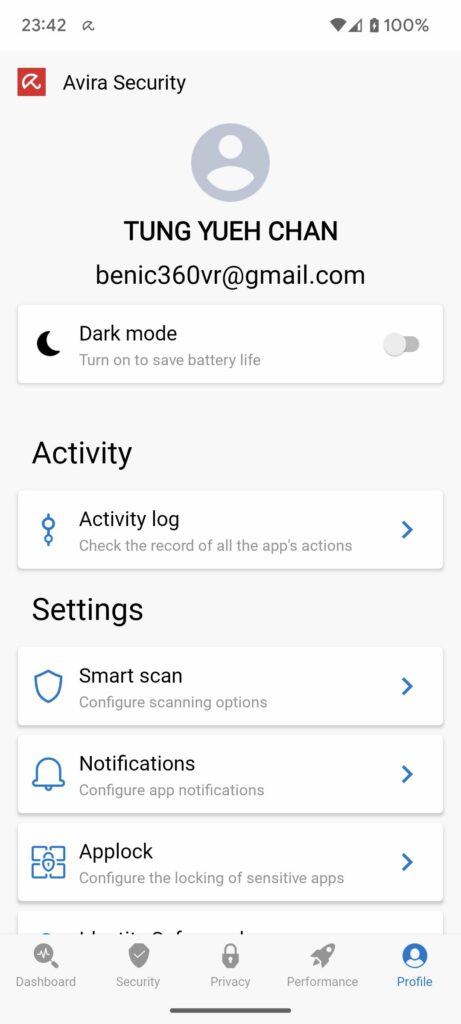
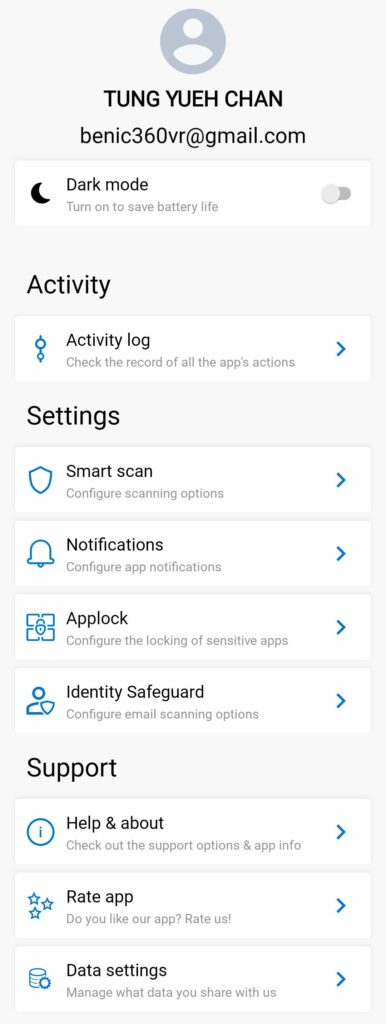
以上就是Avira App Prime完整方案的所有功能了,小紅傘防毒軟體App的工具真的相當豐富,而且針對裝置效能提升與安全性的部分,都有提供非常詳細的防護機制,這些都是我很喜歡Avira小紅傘防毒軟體的主要重點,推薦安裝使用Avira App。
Avira 小紅傘防毒與其它防毒軟體比較
Avira小紅傘 vs Norton諾頓防毒
Avira小紅傘防毒最常被用來跟知名的Norton諾頓防毒進行比較,其實這兩款防毒軟體幾乎都可以說是世界最頂尖的選擇了,除了這兩款品牌多年以來國際防毒評測AV-Test都是滿分之外,他們的防毒功能與防護能力也都一樣強大。
基本上像是密碼管理器、VPN、惡意網站流量監控等等該有的都有,不同的地方在於諾頓防毒有提供家庭防護網,若你家裡有小朋友上網的話就會很實用,可以針對孩子上網的狀況進行管理,另外諾頓也有提供雲端空間可以備份檔案使用,這是諾頓有但小紅傘沒有的部分。
但如果你對於家庭防護網和雲端空間功能不是很需要的話,小紅傘獨有但諾頓沒有的功能,就是Avira在提升裝置效能的工具上非常豐富,對於電腦效能會有很明顯的優化改善,因此我對於Avira小紅傘防毒軟體在提升裝置效能方面擁有很高的評價。
Avira 小紅傘防毒軟體值得購買嗎?
我認為Avira小紅傘是目前最推薦的防毒軟體之一,除了有每天更新病毒定義庫、強大的掃毒設定工具、軟體更新助手、防火牆,以及針對隱私提供攔截廣告、無限使用的VPN、密碼管理員,以及小紅傘特別強大的多款裝置提升效能工具,這些都是我會推薦你入手使用Avira防毒軟體的重點特色。
不論是在病毒安全性、上網隱私防護性、裝置效能提升優化方面,Avira小紅傘防毒軟體的表現都是目前在眾多知名防毒軟體中最佳的選擇,推薦給同時想要防毒與提升裝置效能的人入手。
防毒軟體相關推薦文章
- 【防毒軟體推薦】5款最佳排名掃毒軟體推薦指南,免費付費使用心得與評價
- 【手機防毒推薦】最佳iOS和Android掃毒軟體推薦完全指南
- 【Norton 360】諾頓防毒完整評價與教學:2023年最推薦的掃毒軟體實測心得
- Surfshark Antivirus 防毒軟體完整評價與使用心得分享,值得入手嗎?
雲端硬碟相關文章
最佳網路雲端空間推薦
雲端硬碟評價與教學
- 【pCloud評價與完整教學】最新終身雲端硬碟使用心得及感想
- pCloud 雲端硬碟方案價格全攻略:比較6大雲端硬碟品牌方案費用
- 【pCloud優惠】最新即時優惠活動方案雲端硬碟折扣連結
- 【MEGA評價與完整教學】容量最巨大的雲端硬碟使用心得及感想
- 【OneDrive 評價與完整教學】可搭配Microsoft365的雲端硬碟使用心得及感想
- 21個新手必知的雲端硬碟使用技巧,發揮網路硬碟儲存空間最大效益
- 如何將雲端硬碟檔案轉移到其他雲端硬碟?用MultCloud管理移動資料超簡單
VPN相關文章
VPN 推薦
VPN 熱門用途
- YouTube Premium 最便宜各國價格方案訂閱教學
- Netflix 最便宜月費省錢方案購買教學,最低不到130元(土耳其)
- 如何靠VPN省錢?超完整VPN各種便宜省錢方式技巧教學
- 免費電影線上看平台網站推薦 (含各站觀看心得評價)
- 【韓劇線上看】13個最佳免費看韓劇網站平台推薦及評價
- 【Netflix VPN】跨區教學,3分鐘解鎖觀看各國限定電影和節目
- 【YouTube 免費電影】如何線上看?租借或購買YT影劇完整教學
- 【ViuTV】台灣或海外如何免費線上看?教你用VPN連線就搞定
- 【Peacock TV】台灣或海外如何看影片?用VPN連線3分鐘搞定
- 【Pluto TV】教你如何在台灣或世界各國免費線上看冥王星電視
- 【Hulu】在台灣或各國如何觀看?用VPN連線馬上搞定日本Hulu
- 【Amazon Prime Video】怎麼訂閱最便宜?教你用VPN跨區日本
- 【Roku】在台灣或海外如何觀看?教你使用VPN免費影片看到飽
- 【AbemaTV】台灣或海外線上看,教你用VPN解除日本地區限制
- 【Tubi TV】如何線上看免費電影節目?教你用VPN馬上解除限制
- 【Crackle】免費電影影集如何線上看?教你用VPN解除地區限制
- 【Amazon Freevee】如何免費線上看?教你用VPN解除地區限制
VPN 介紹
- VPN 入門教學|VPN是什麼?用途有哪些?新手必看的VPN超完整介紹
- VPN的優點和缺點有哪些?看完這篇馬上搞懂VPN的好處和壞處
- 使用VPN合法嗎?哪些國家禁止或限制使用VPN?5分鐘馬上了解VPN的安全性
- 國外網站進不去?網頁打不開?教你使用VPN解決位置存取限制
Netflix VPN 跨區解鎖熱門影片
- 如何在Netflix線上看哈利波特全系列電影?教你用VPN馬上搞定
- 如何在Netflix線上看魔戒電影三部曲?教你用VPN連線馬上搞定
- 如何在Netflix線上看捍衛戰士(Top Gun)?教你用VPN馬上就搞定
- 【Netflix 代碼目錄】電影和影集分類片單查詢 (全節目代號連結)
VPN 評價與教學
- 【Surfshark VPN 評價】高CP值小資族首選推薦的VPN實測心得
- 【Surfshark VPN】超簡單使用教學:安裝連線與完整功能馬上學會
- Surfshark 優惠碼:最新優惠連結(定期更新)
- 【Surfshark One 評價心得】有需要入手網路安全防護套裝嗎?
- 【NordVPN 評價與教學】高速安全又好用的VPN實測使用心得
- 【ExpressVPN評價與教學】最高品質旗艦VPN使用心得《送免費3個月》
- 【CyberGhost VPN 評價】最低調平價好用的VPN實測使用心得


跟著班老大一起從零開始,到完整學會360全景攝影,並成功製作出具有品牌價值的虛擬導覽體驗。
免費訂閱班老大電子報
訂閱班老大YouTube

立即加入360互動星球臉書社團

班老大有成立一個360互動星球Facebook臉書社團,歡迎你一起加入討論交流!
360全景相機推薦文章
- 第一次聽到360相機?先看這篇360相機超完整介紹馬上認識
- 360相機基本裝備怎麼買?看這篇新手必知的360相機拍攝基本配備就搞定
- 考慮要買哪一台360相機?看這篇360度相機推薦專業指南就對了
- 如何檢查360運動相機?看這篇購買相機前後的基本檢測
- 360相機新手上路嗎?歡迎前往閱讀《360新手必看系列文章》
- 360相機初學者基本功:17個新手必知的360相機攝影技巧
- 虛擬導覽是什麼?看這篇VR-Tour超完整介紹
- 閱讀更多360全景相機教學文章
- 歡迎前往逛逛我的商店
歡迎追蹤班老大臉書粉專
班老大網站所有最新文章都會在這裡第一時間通知,歡迎追蹤我的粉絲專頁!
有任何問題可以在底下留言~
如果喜歡我的文章,歡迎分享~